iOS 17.2 のジャーナル アプリにより、iPhone でのデジタル記憶の保存が簡単になります — 知っておくべきことはすべてここにあります
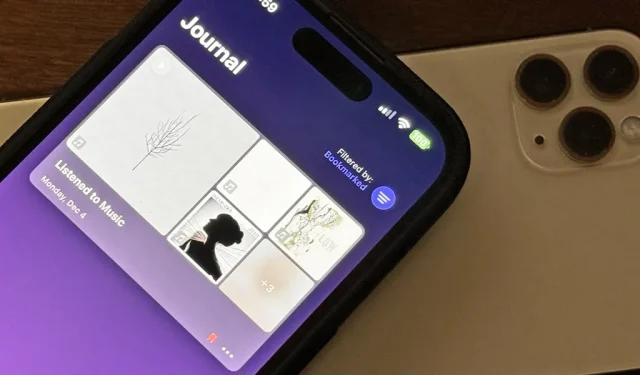
Apple の iPhone 用iOS 17.2 アップデートの最大の新機能は、おそらく、Journal です。これは、ちょっとした時間を取って、振り返りプロンプト、デバイス上のインテリジェンスによる推奨事項、最近のアクティビティやイベントの提案を使用して、毎日を振り返ります。
ジャーナル アプリは、iPhone をiOS 17.2に更新すると自動的に利用可能になります。現時点では、iPadOS または macOS では利用できません。
Apple’s Journal は、プライバシーとユーザー中心のデザインに対する Apple の取り組みを維持しながら、あなたの考え、経験、記憶のための聖域を提供します。ここでは、Journal アプリをデジタル記憶の保存に今後頼りにする機能を垣間見てみましょう。
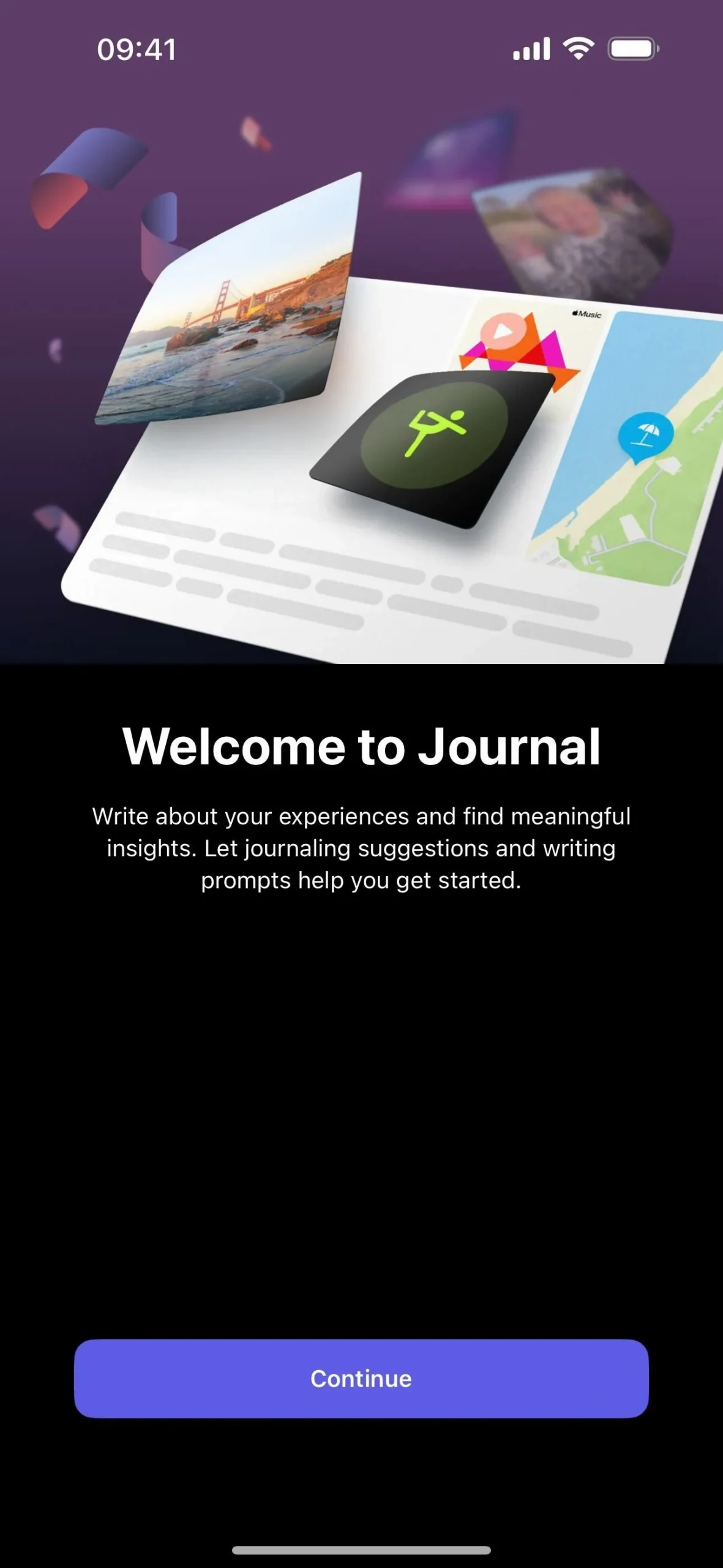
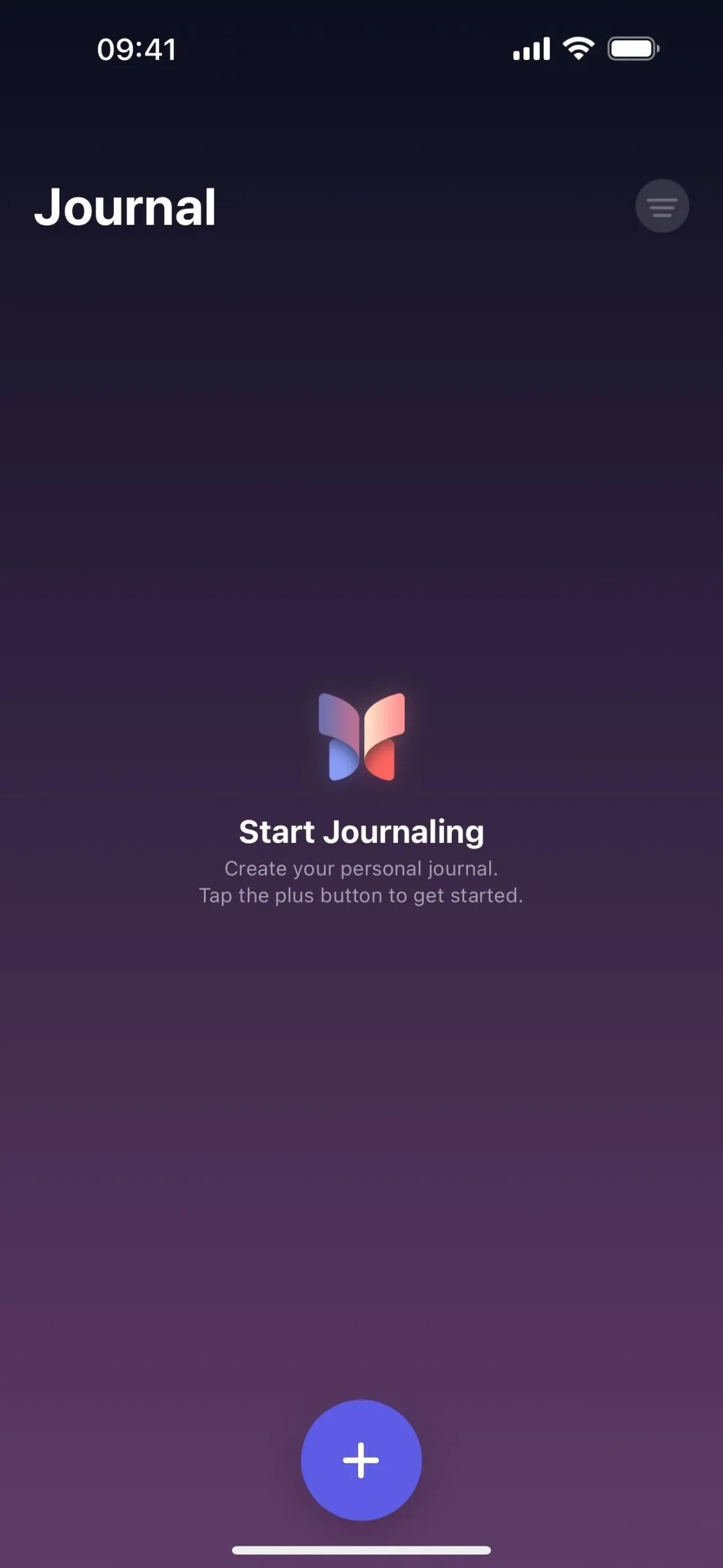
1. パーソナライズされたインテリジェントな提案を取得する
日常生活のタペストリーを反映するように設計された、ジャーナル アプリのカスタマイズされた書き込みプロンプトを使用して、より有意義なジャーナリング体験に参加してください。
- アクティビティ (トレーニングの種類、運動時間、カロリー、ルート、心拍数など)
- メディアの使用 (ポッドキャスト、音楽視聴履歴、アーティスト、曲名など)
- 連絡先 (テキスト、iMessage、FaceTime、通話などによるコミュニケーション)
- 写真 (ライブラリ内の画像やビデオ、思い出、共有写真など)
- 重要な場所 (最近行った場所、よく訪れた場所など)
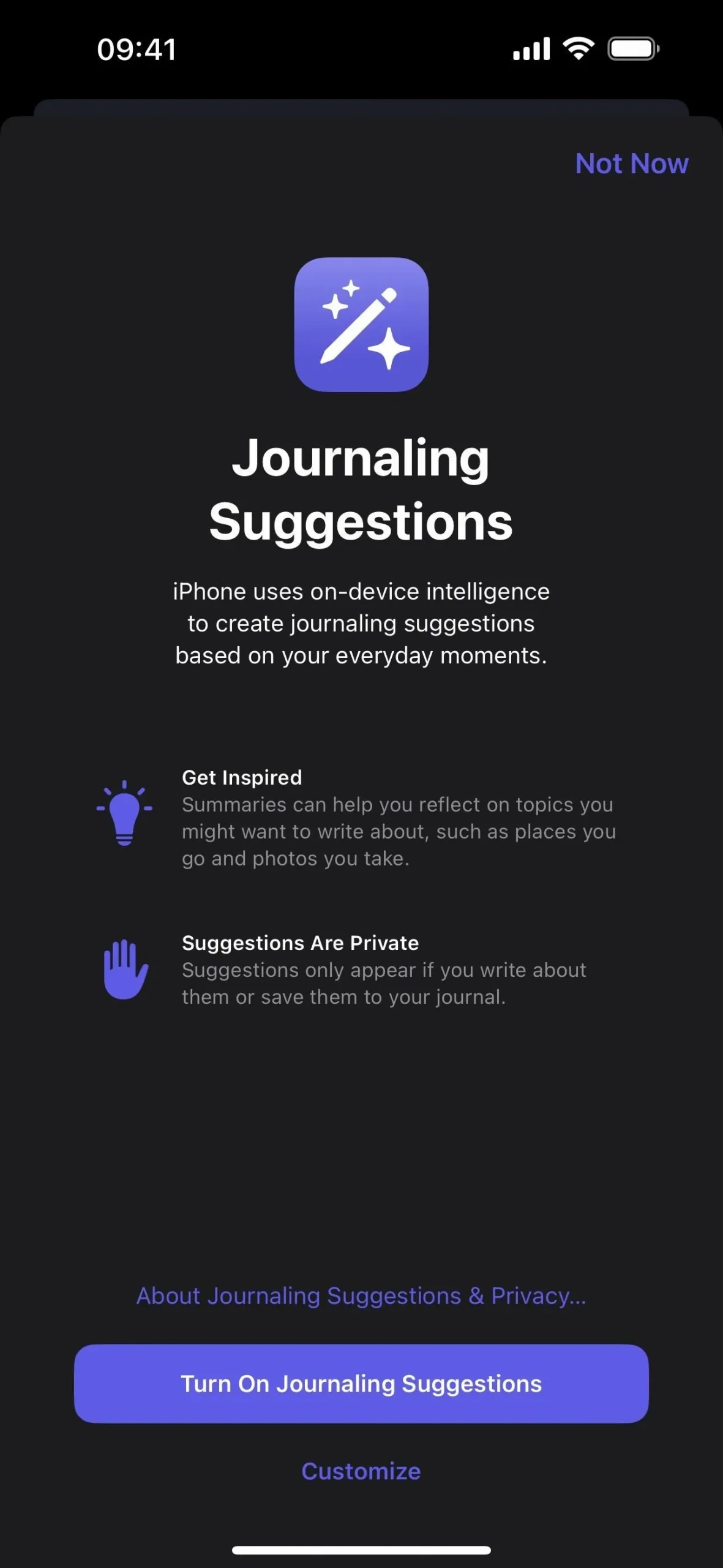
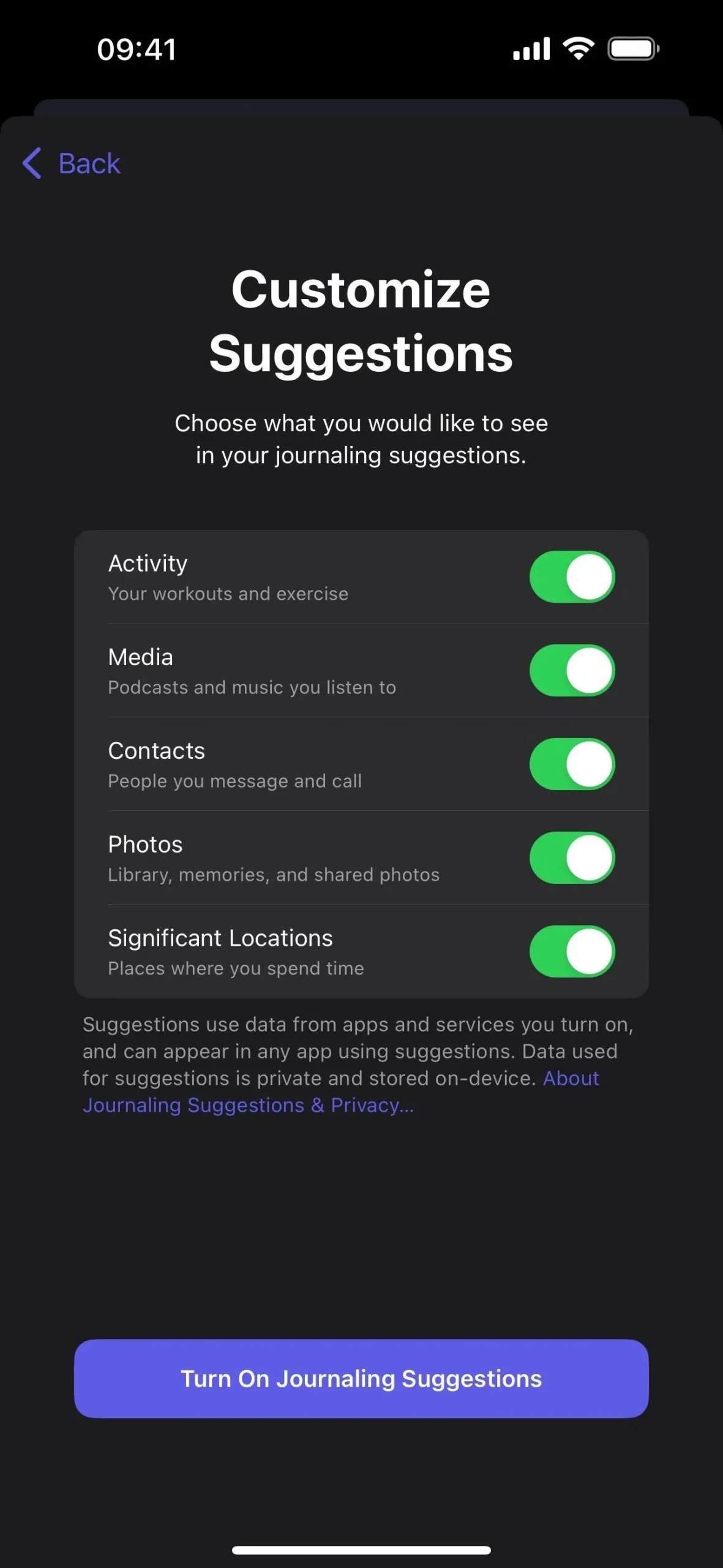
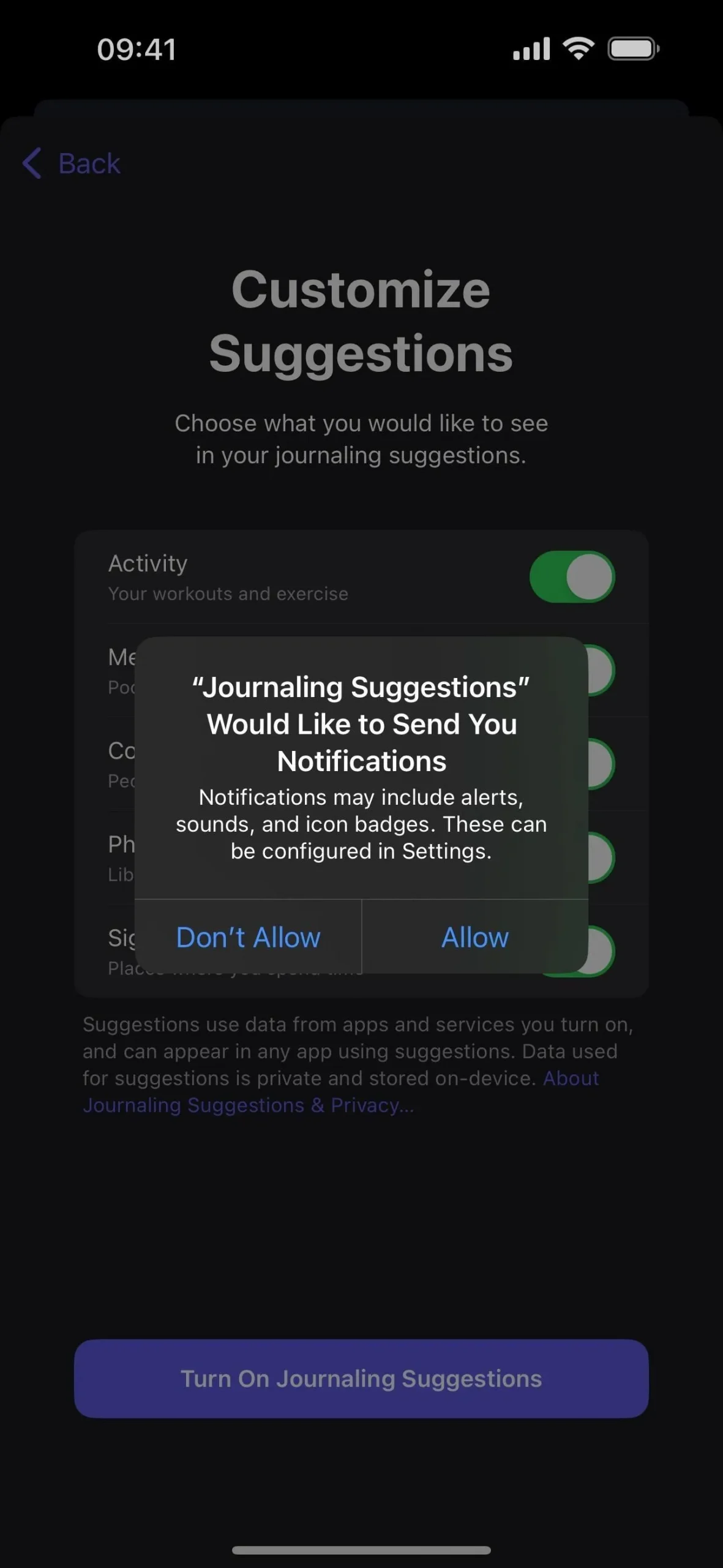
スプラッシュ画面からジャーナリングの提案をオンにしたり、スキャンするコンテンツをカスタマイズしたりすることもできます。このスプラッシュ画面は、ジャーナリングの提案を組み込んだ他のジャーナリング アプリでも表示されます。
これを有効にすると、アプリはあなたがOKしたトピックに基づいてパーソナライズされた提案を直感的に提供し、簡単な瞬間を永続的な思い出に変えます。言葉に詰まった場合は、アプリが「おすすめ」と「最近」に分類されたさまざまなプロンプトを提供して、あなたの創造性を刺激し、あなたの人生の生き生きとした詳細を記録できるようにガイドします。これらの思慮深い質問は、あなたの創造的な可能性を解き放ち、経験の本質を捉えるのに役立つように作られています。
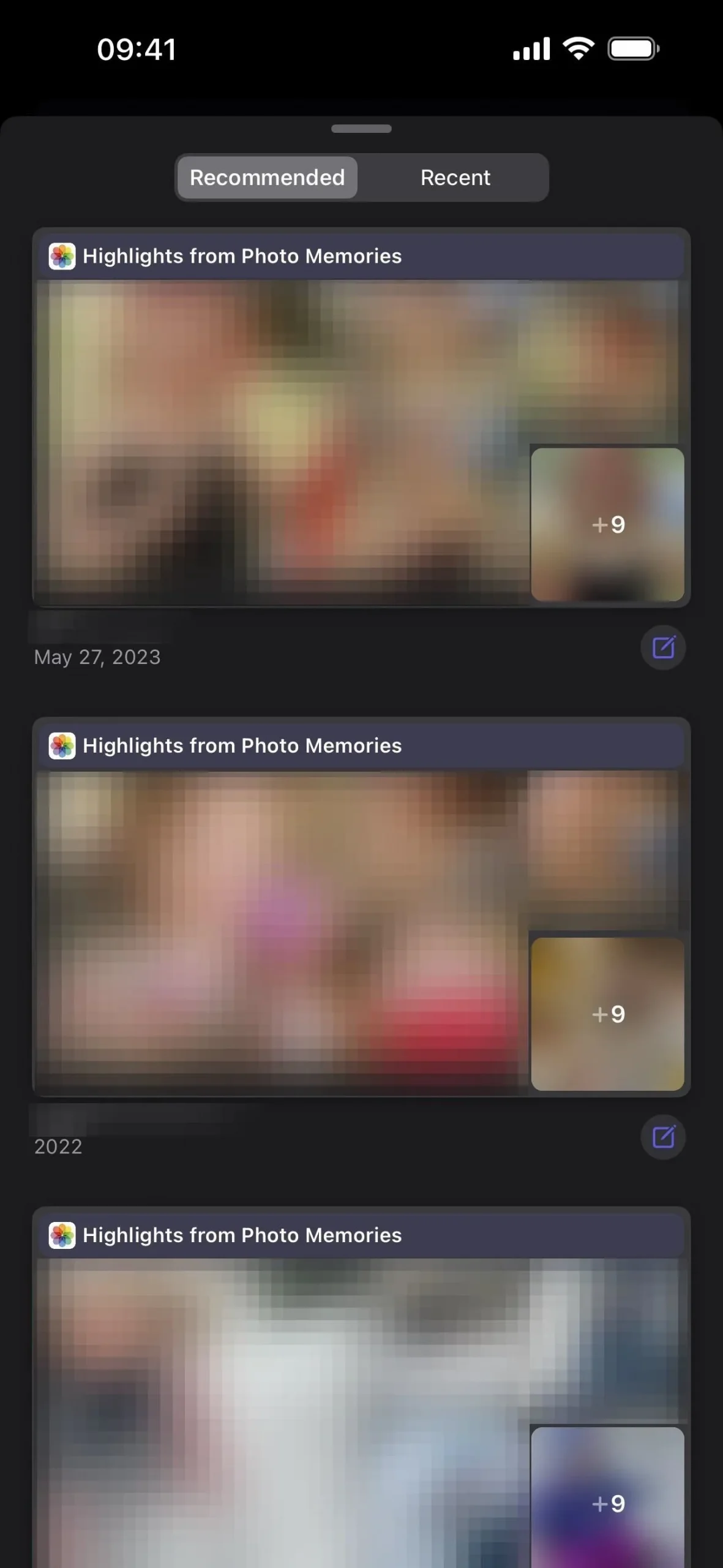
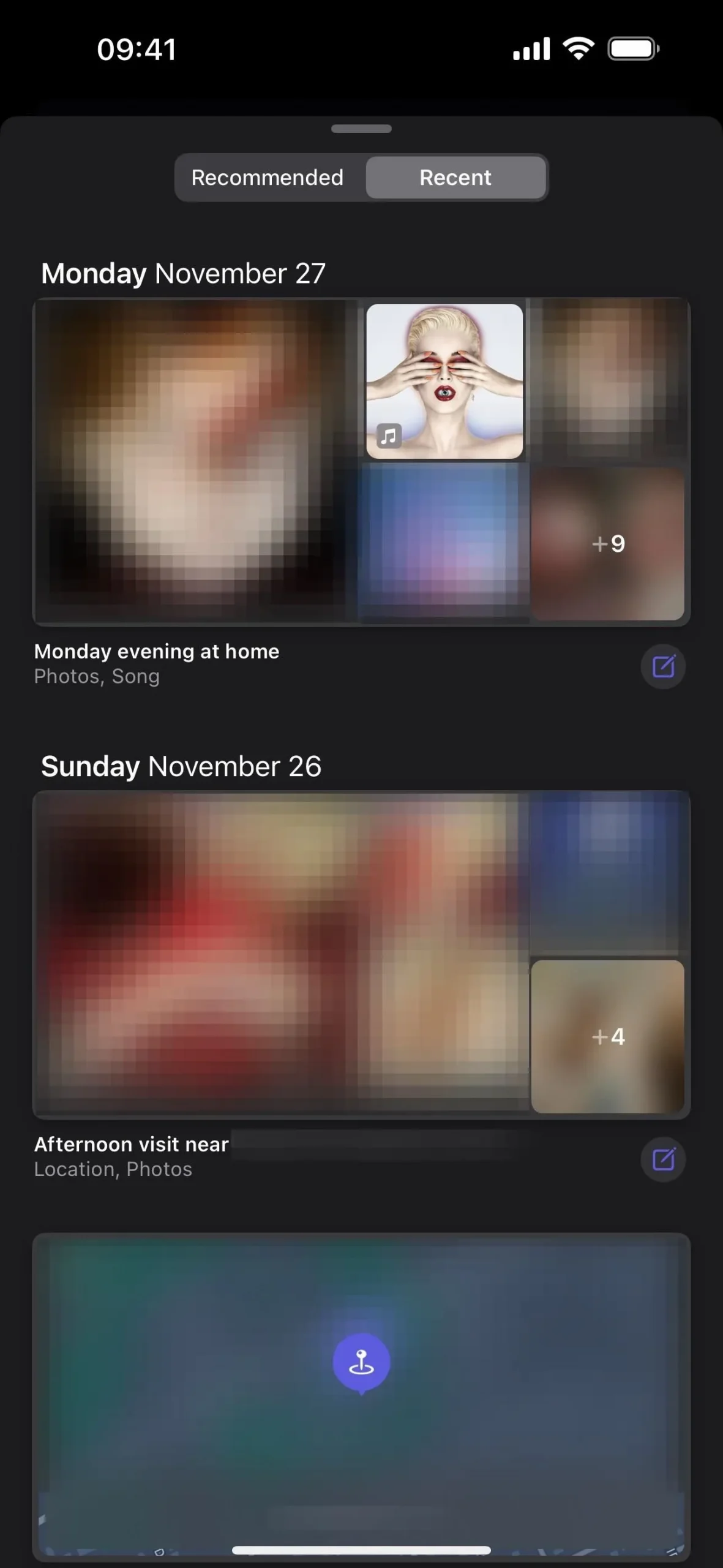
2. 提案へのプライベートアクセスを取得する
ジャーナルの提案はジャーナル アプリだけのものではありません。 Apple は、他のジャーナリング アプリで使用できるように、ジャーナリング提案フレームワークをサードパーティ開発者に公開しました。ただし、Apple 独自の Journal アプリであっても、サードパーティ アプリであっても、表示される候補には実際にはアプリ自体からアクセスできるわけではありません。
ジャーナリングの提案を有効にすると、プライバシー バナーが提案とともに表示されます。それをタップすると詳細が表示されます。「プライベート アクセス」とは、提案について書き始めるか保存しない限り、アプリに提案を表示させずに提案を表示する方法として説明されています。その場合、アプリは提案の作成に使用されたデータも参照します。プライベート アクセスを使用すると、アプリは必要なメモリとデータのみにアクセスできます。
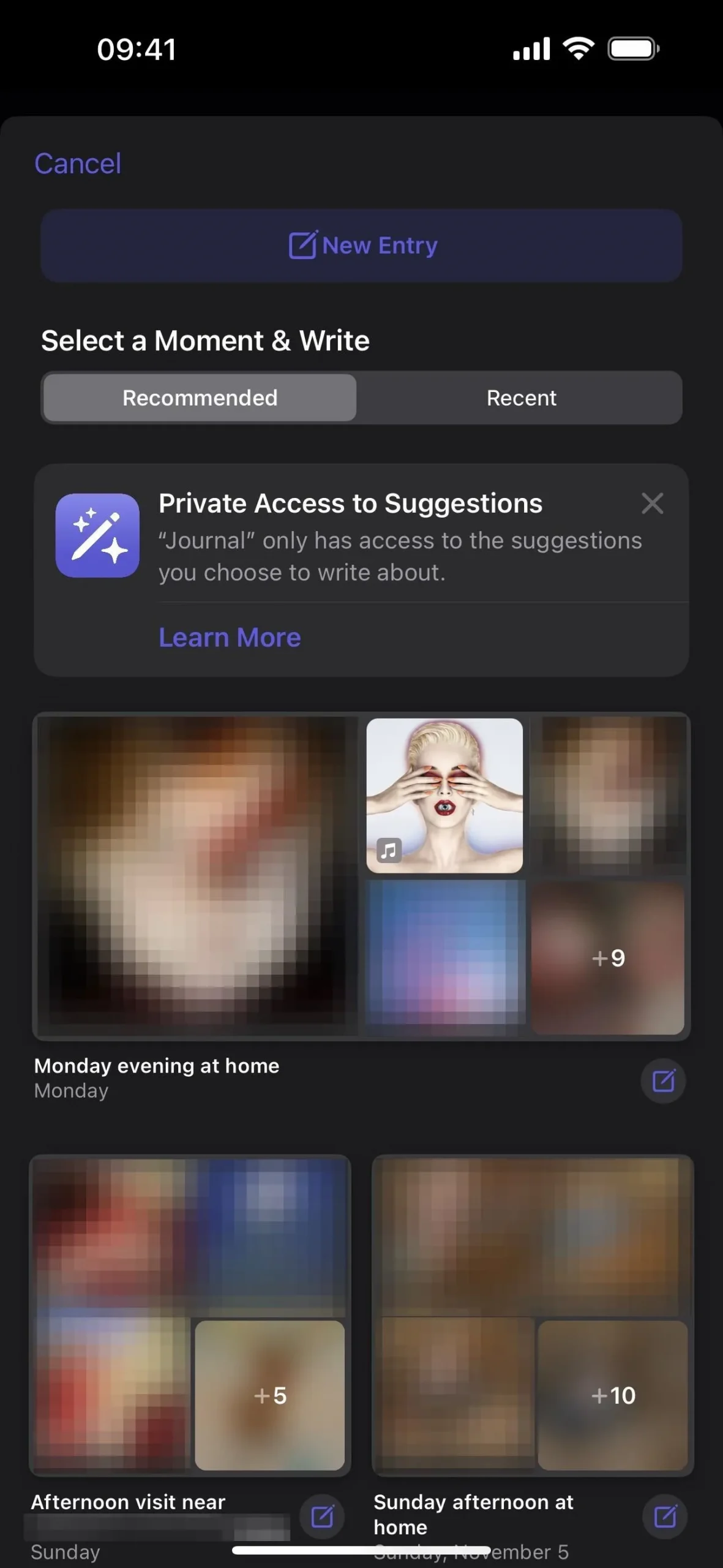
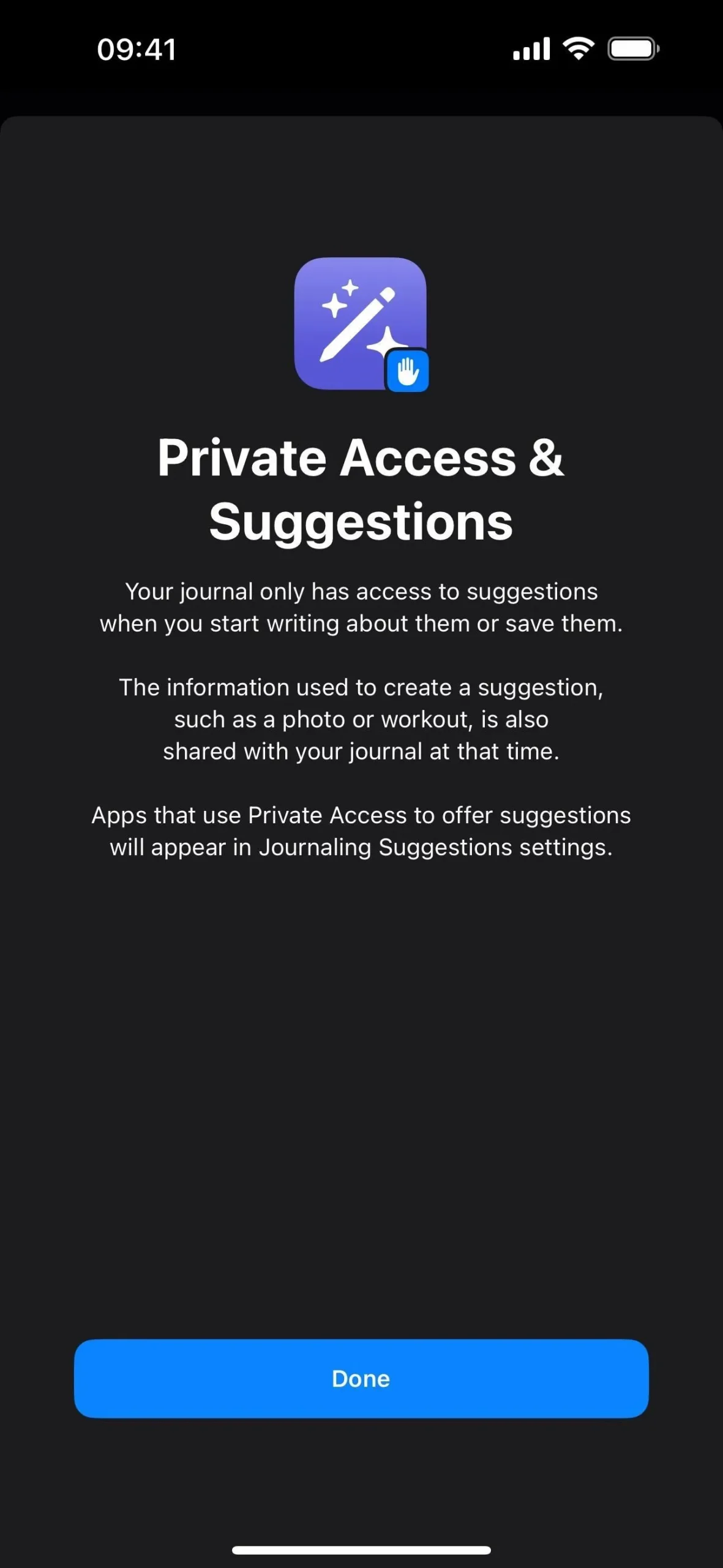
3. 近くの人に提案を見てもらう
ジャーナリングの提案には、連絡先が近くにいるときはいつでも、連絡先と共有した瞬間の優先順位付けされた提案も含まれます。同様に、近くにいる他の人があなたを見つけて、独自のジャーナリング アプリで使用できるようになります。
Journaling Suggestions は Bluetooth を使用して、周囲にいた特定の連絡先を保存せずに、周囲のデバイスと連絡先の数を検出します。この情報は、提案を改善し、優先順位を付けるために使用されます。これはデバイスに保存され、Apple とは共有されません。
4. ジャーナリングの提案をコントロールする
[設定] > [設定] で、提案を有効にする情報を選択したり、提案を完全に無効にしたりすることができます。プライバシーとプライバシーセキュリティ –>ジャーナリングの提案。
アクティビティ、メディア、連絡先、写真、重要な場所からの提案の切り替えは、プライベート アクセスを使用するジャーナル アプリとサードパーティ アプリに適用されます。これらは、許可を与えている場合に下部にリストされます。現時点では、アプリごとにこれらのカテゴリをカスタマイズすることはできません。
「すべてオフにする」を使用してジャーナリングの提案を完全にオフにすることも、「履歴をクリア」を使用してジャーナリング アプリとまだ共有されていない提案を消去することもできます。
[近くにいる人] の下にある [他のユーザーとの提案を優先する] を使用すると、ジャーナリングの提案が近くのデバイスと連絡先をスキャンして優先順位付けされた連絡先ベースの提案を取得するかどうかを制御できます。 「他の人による発見」トグルを使用して、他の人が自分のジャーナリングの提案についてあなたを検出できるかどうかを制御することもできます。 「他の人が見つけられる」を無効にすると、「他の人の提案を優先」も無効になります。ただし、「他の人が見つけられる」はオンのままにすることができますが、「他の人からの提案を優先する」はオンのままにすることはできません。
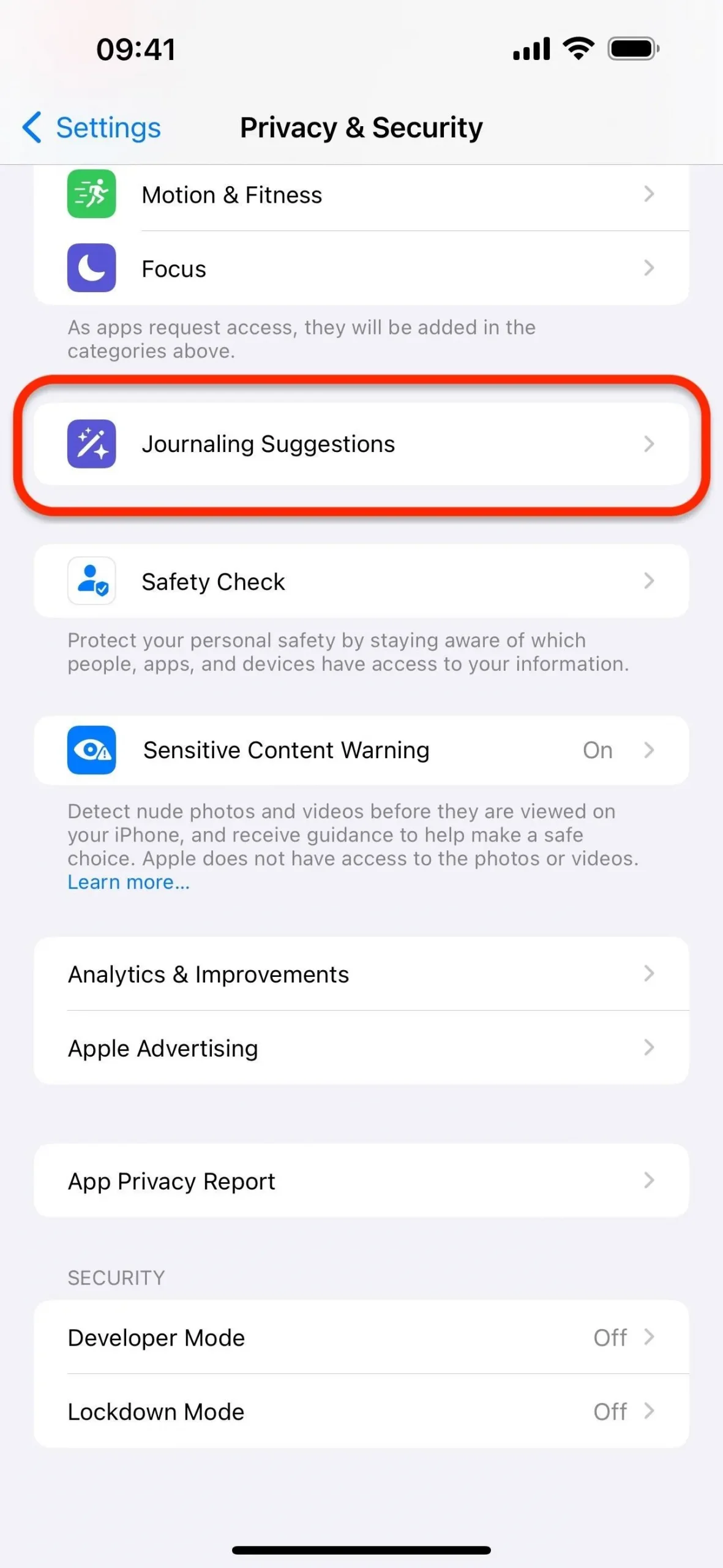
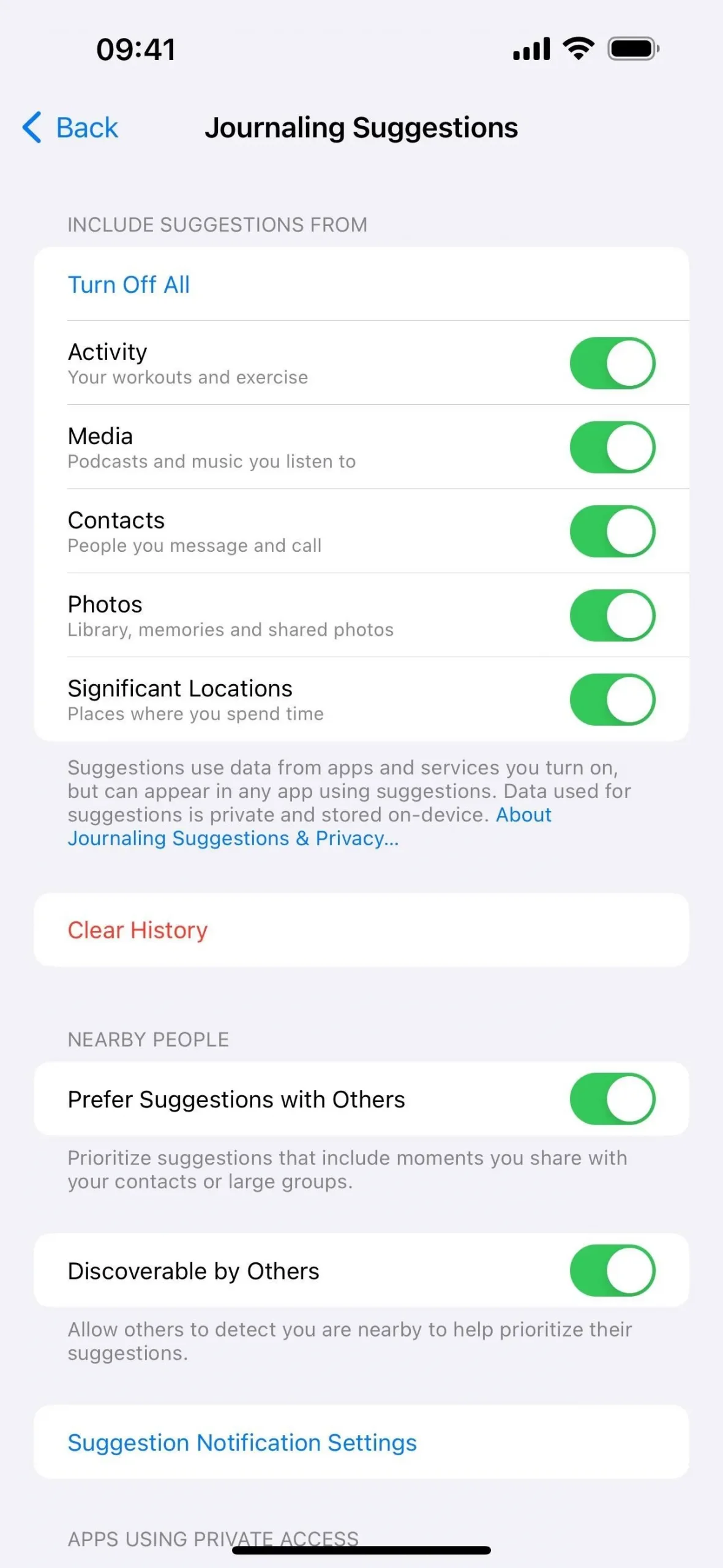
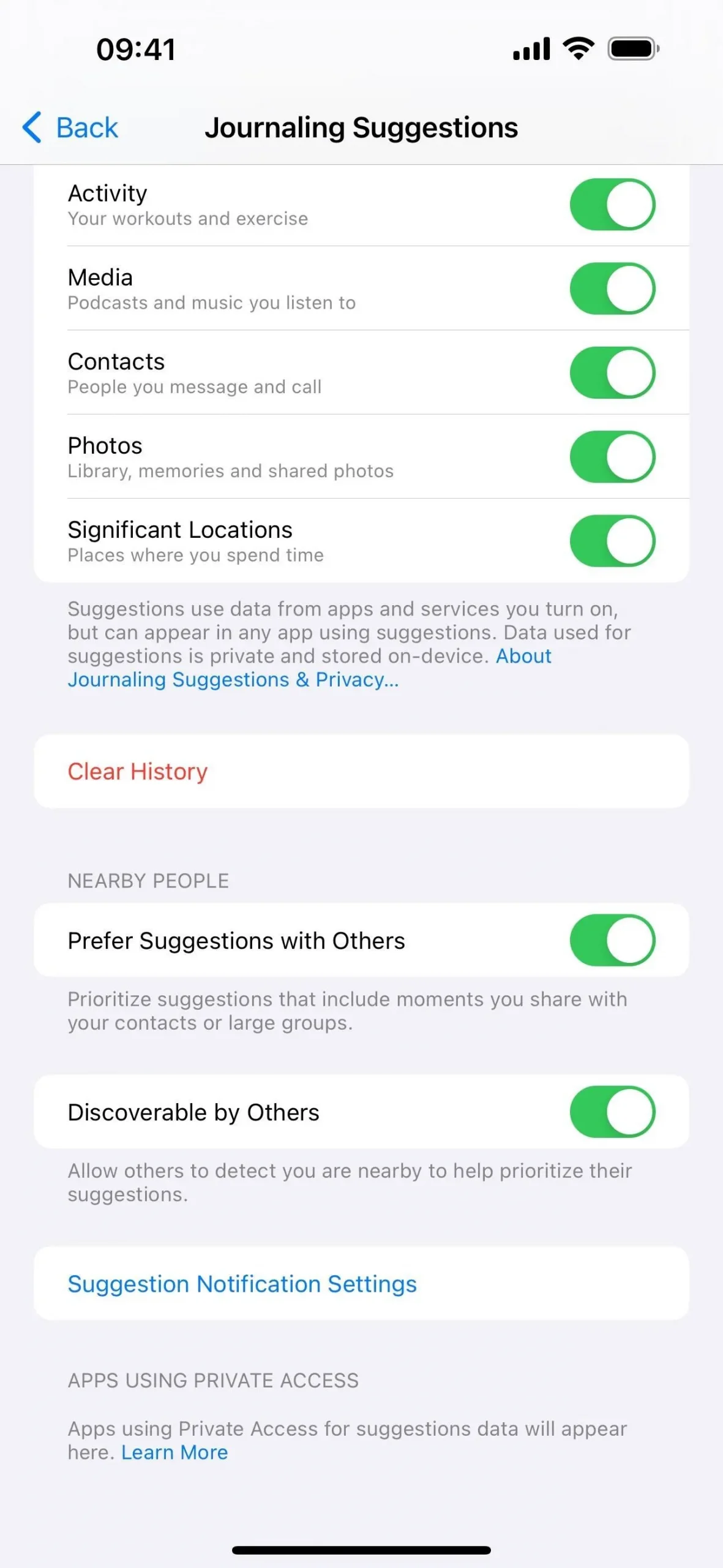
[設定] -> [設定] にアクセスすることもできます。新しいエントリを手動で作成するたびに提案を表示したくない場合は、ジャーナルを作成し、「ジャーナリングの提案をスキップ」をオンにします。
5. プロンプトとともに人生を振り返る
ジャーナルに記録すべきことが思いつかない場合でも、このアプリは、感謝、優しさ、目的、その他の資質に焦点を当てるのに役立つ反省のプロンプトも提供します。
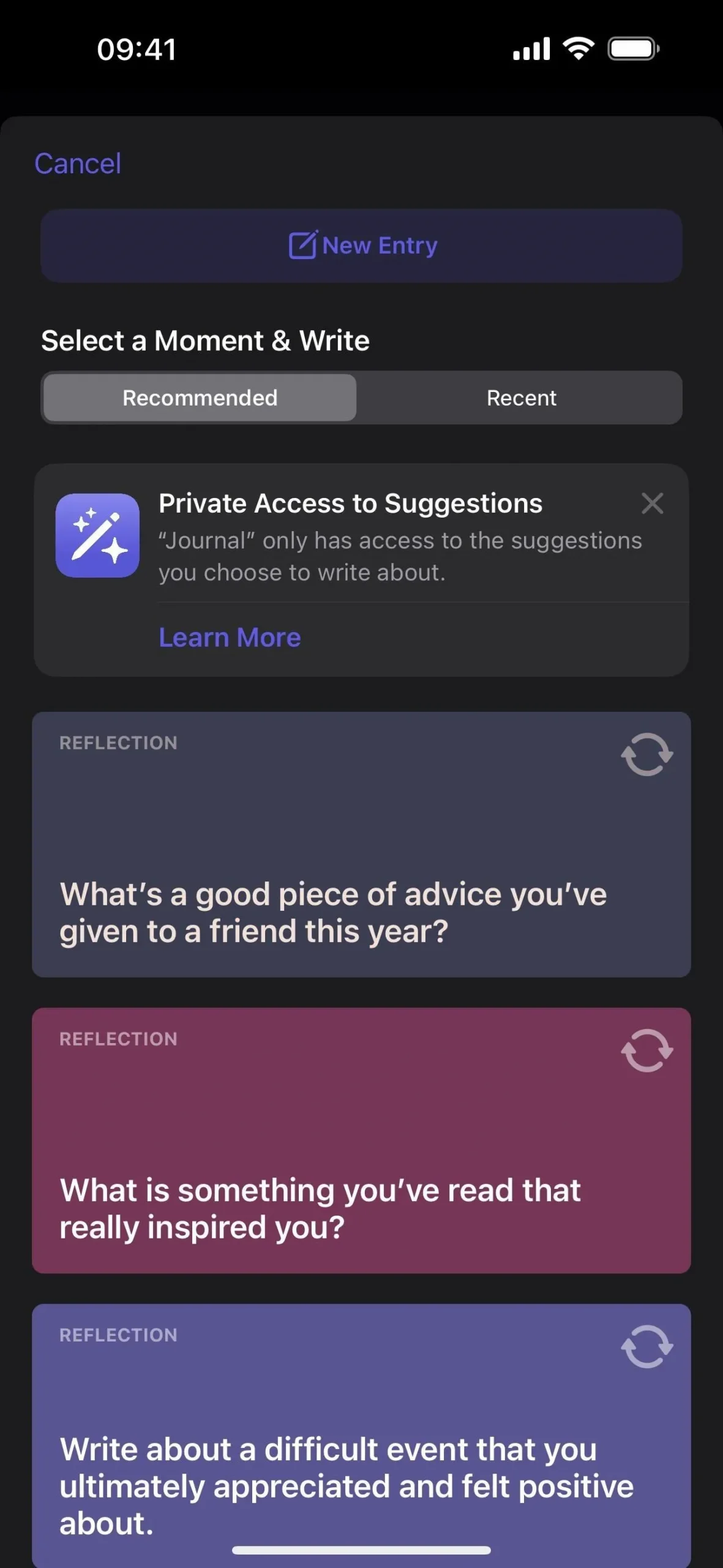
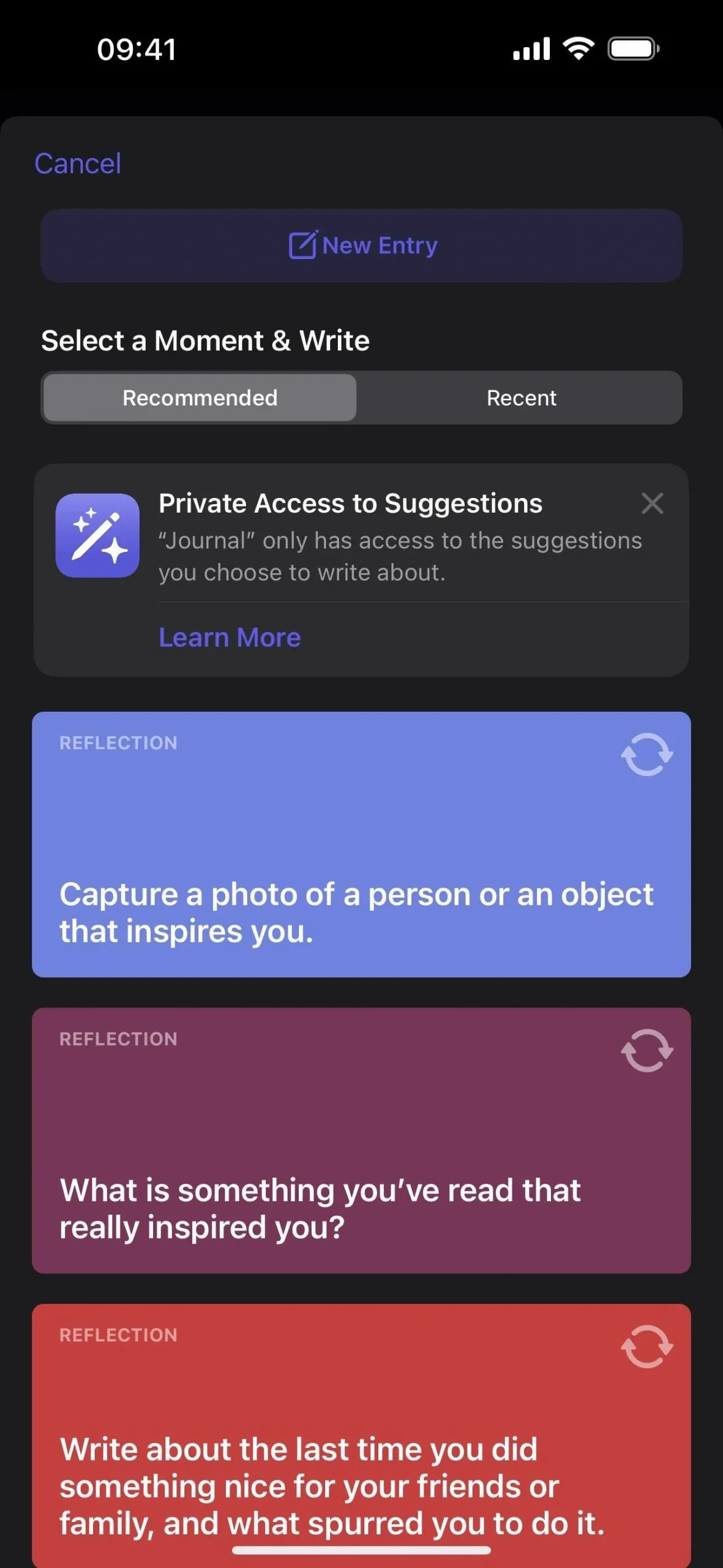
6. リッチメディアを埋め込む
ジャーナリングはテキストだけのエントリ以上のものになります。 Journal アプリを使用すると、さまざまなメディアを使用してストーリーを強化できます。エントリに写真やビデオを添付したり、ボイスメモを埋め込んだり、場所をピン留めしたりして、エントリを多感覚の物語に変えます。
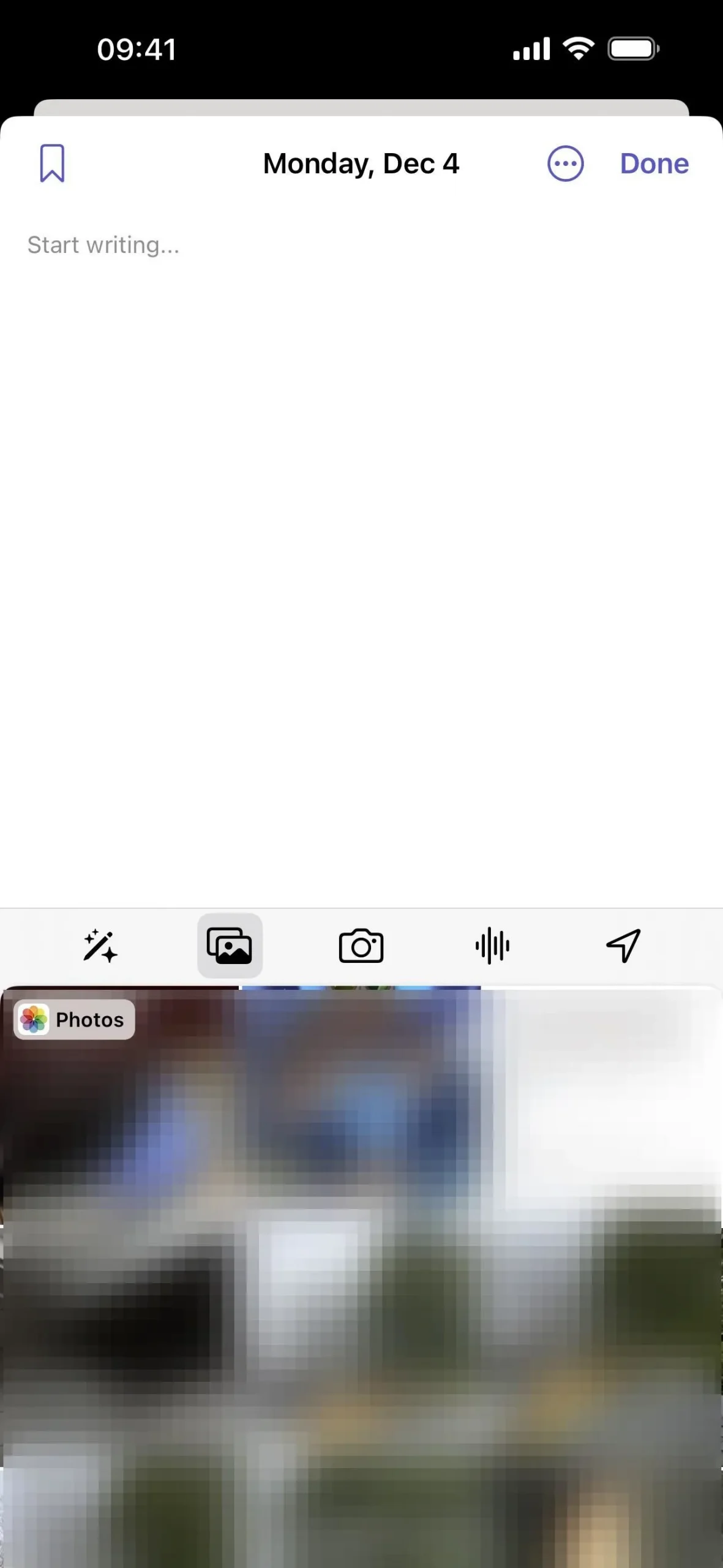
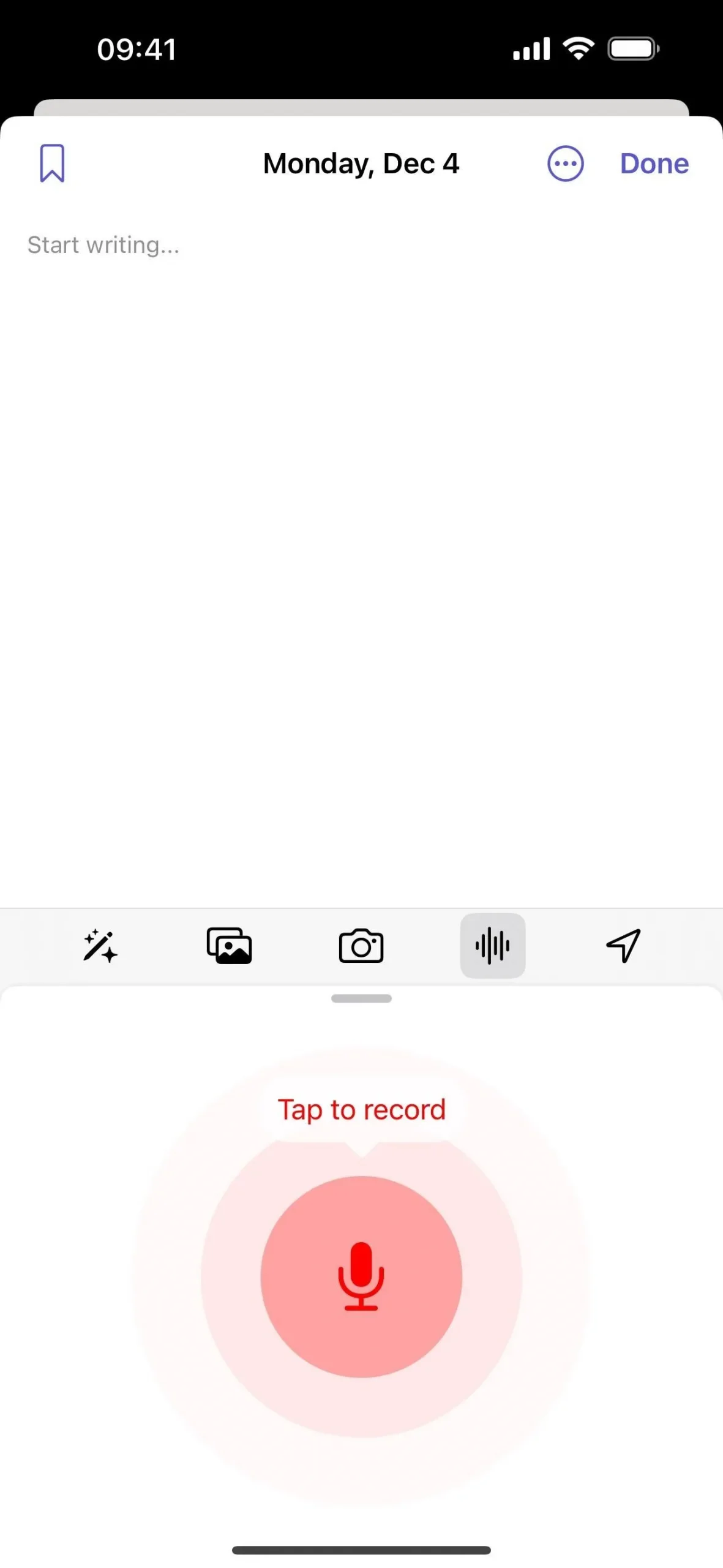
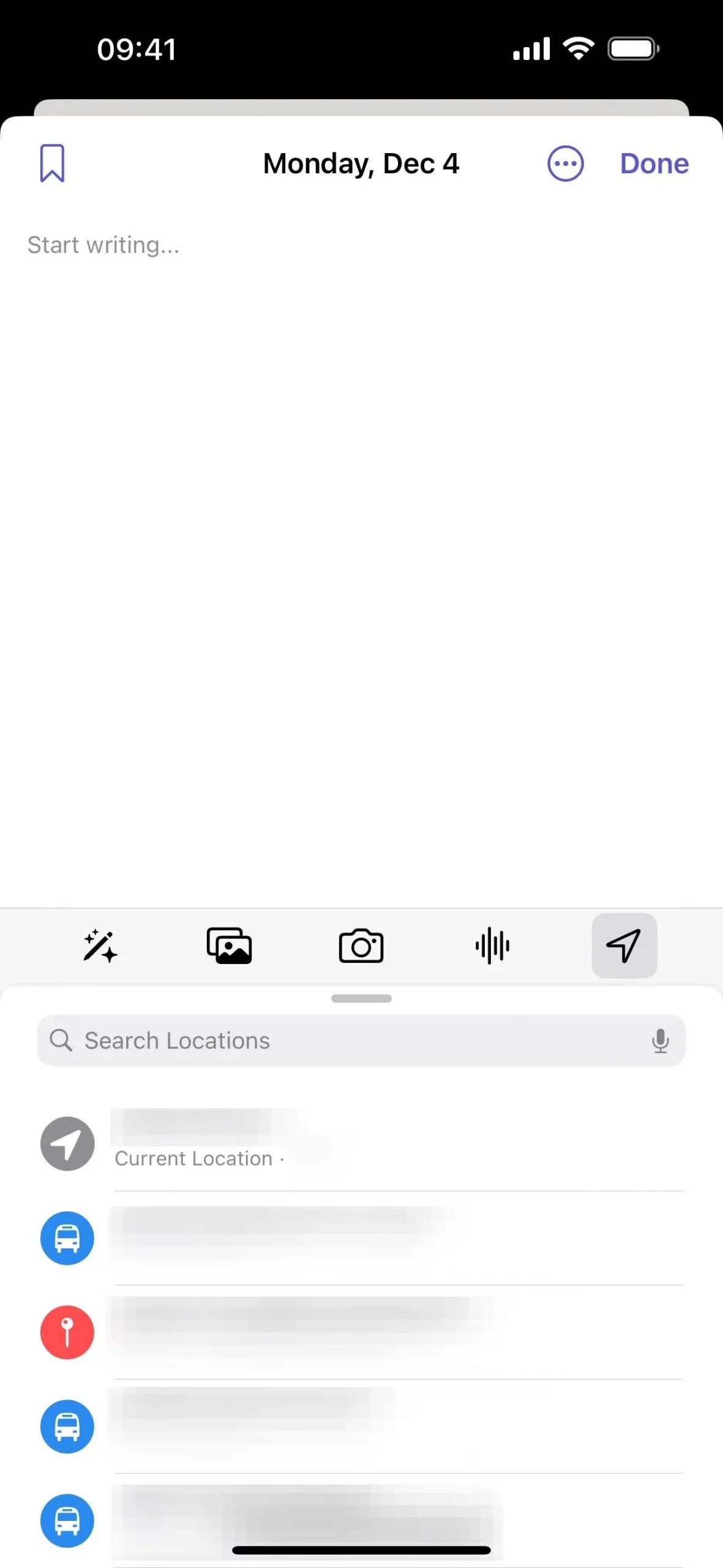
Safari、ミュージック< などの他のアプリからコンテンツを追加することもできます。 a i=4>、ニュース、フィットネス、Spotify
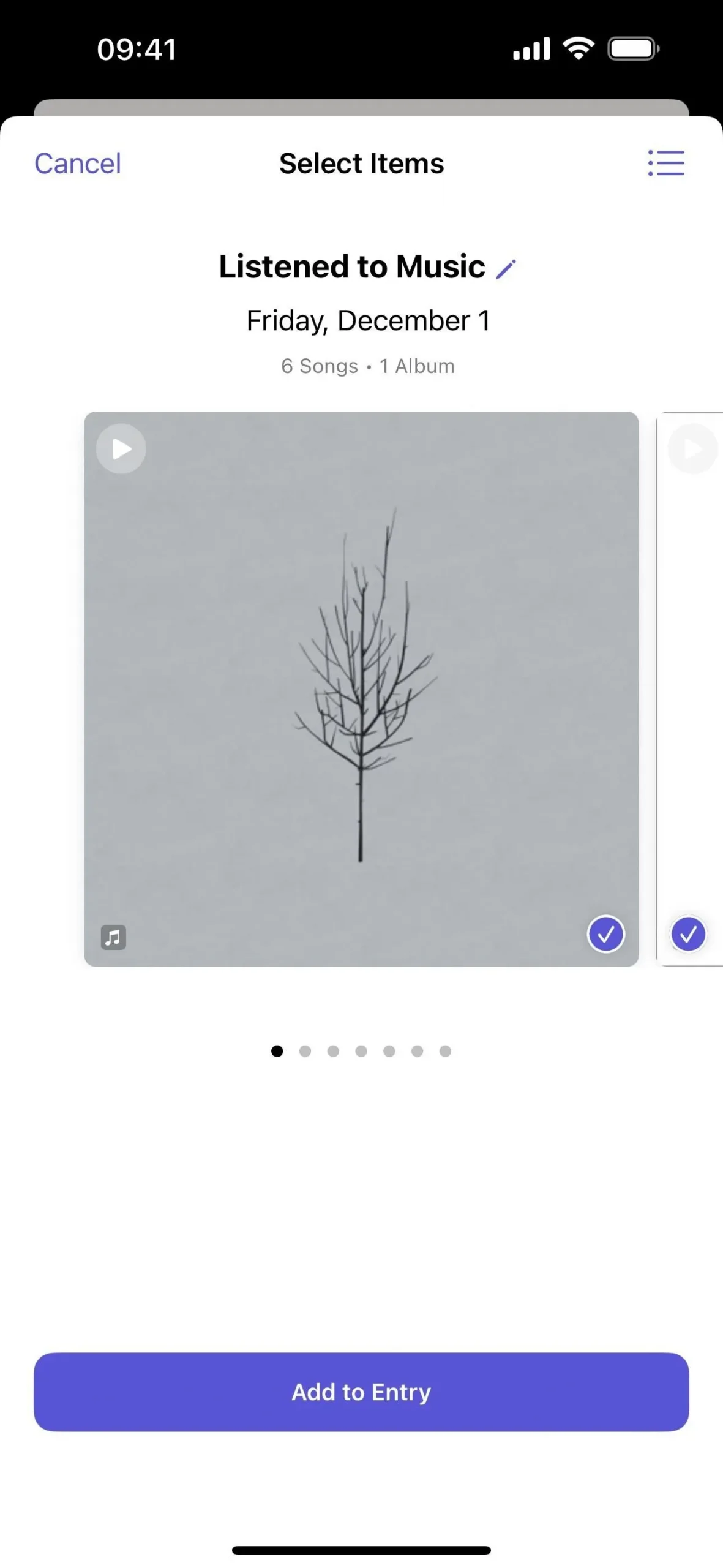
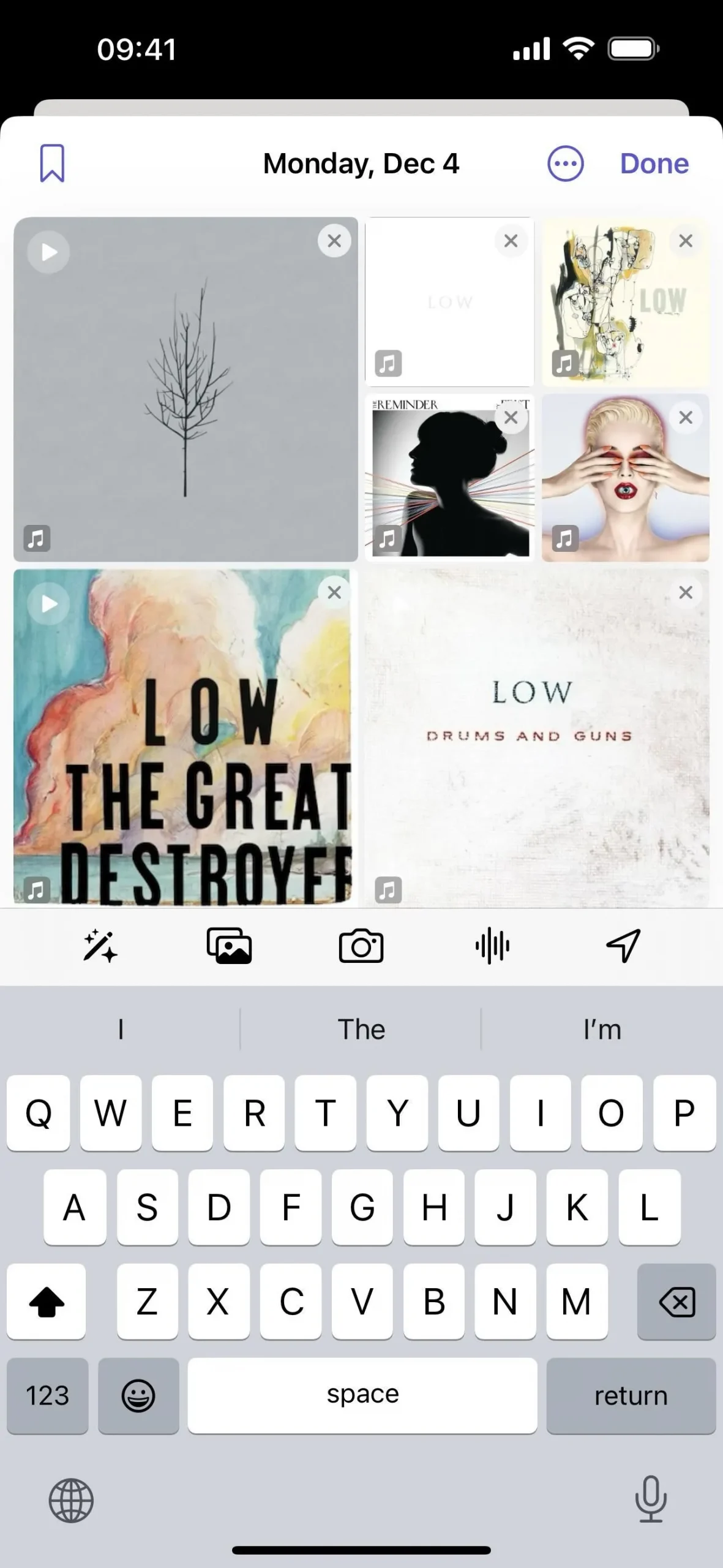
7. 他のアプリからモーメントをインポートする
iOS の共有シートとの統合により、ジャーナリングがより広範なデジタル エクスペリエンスにリンクされます。一日のサウンドトラックを共有したり、興味深く読んだ記事の考えを日記のエントリに直接クリップして、オンライン生活の糸を織り交ぜましょう。
他のアプリからコンテンツを追加するには、目的のアプリ内の共有ボタンを使用します。アプリの中にジャーナルが見つからない場合は、アプリの最後までスクロールして「その他」(•••)をタップします。そこで見つけることができます。共有されたコンテンツは、新しいジャーナル エントリに自動的に追加されます。

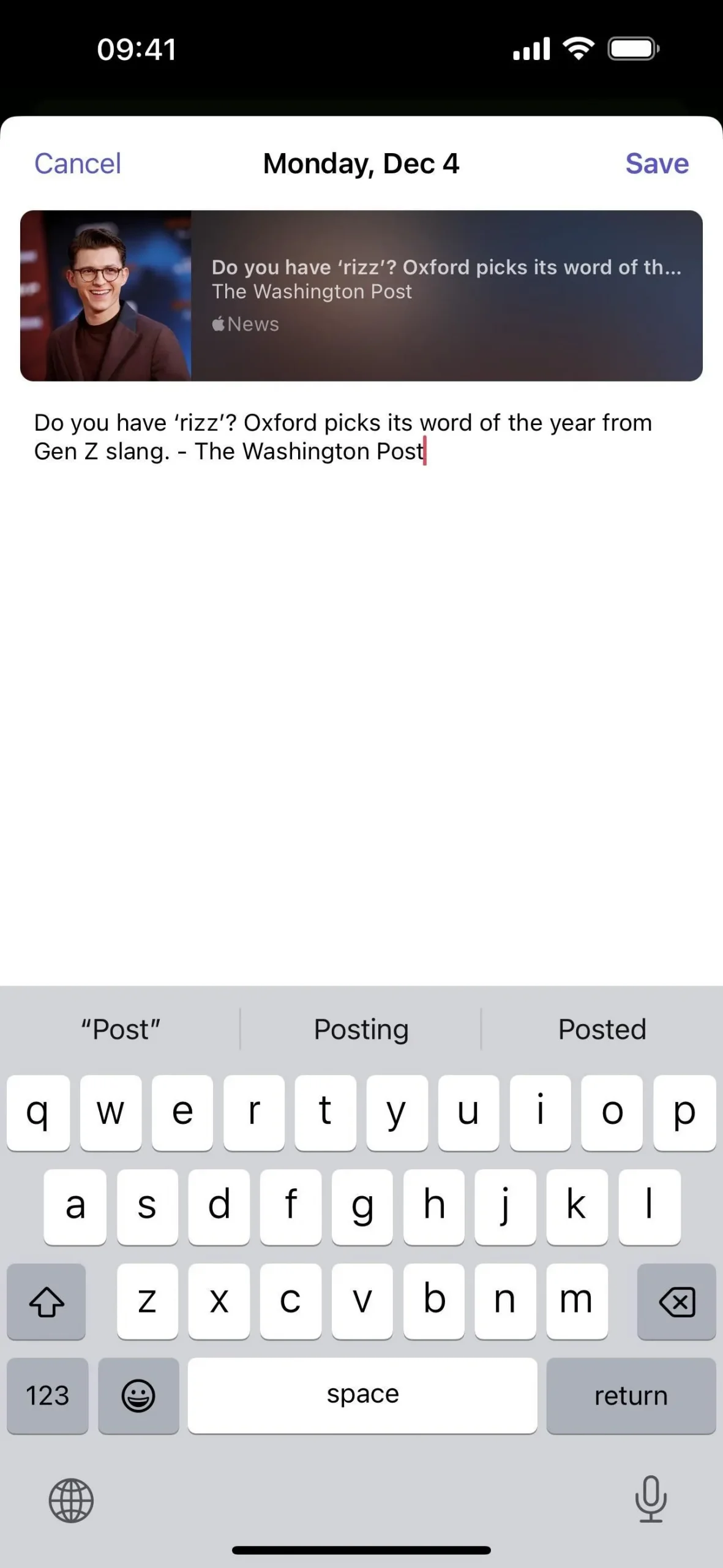
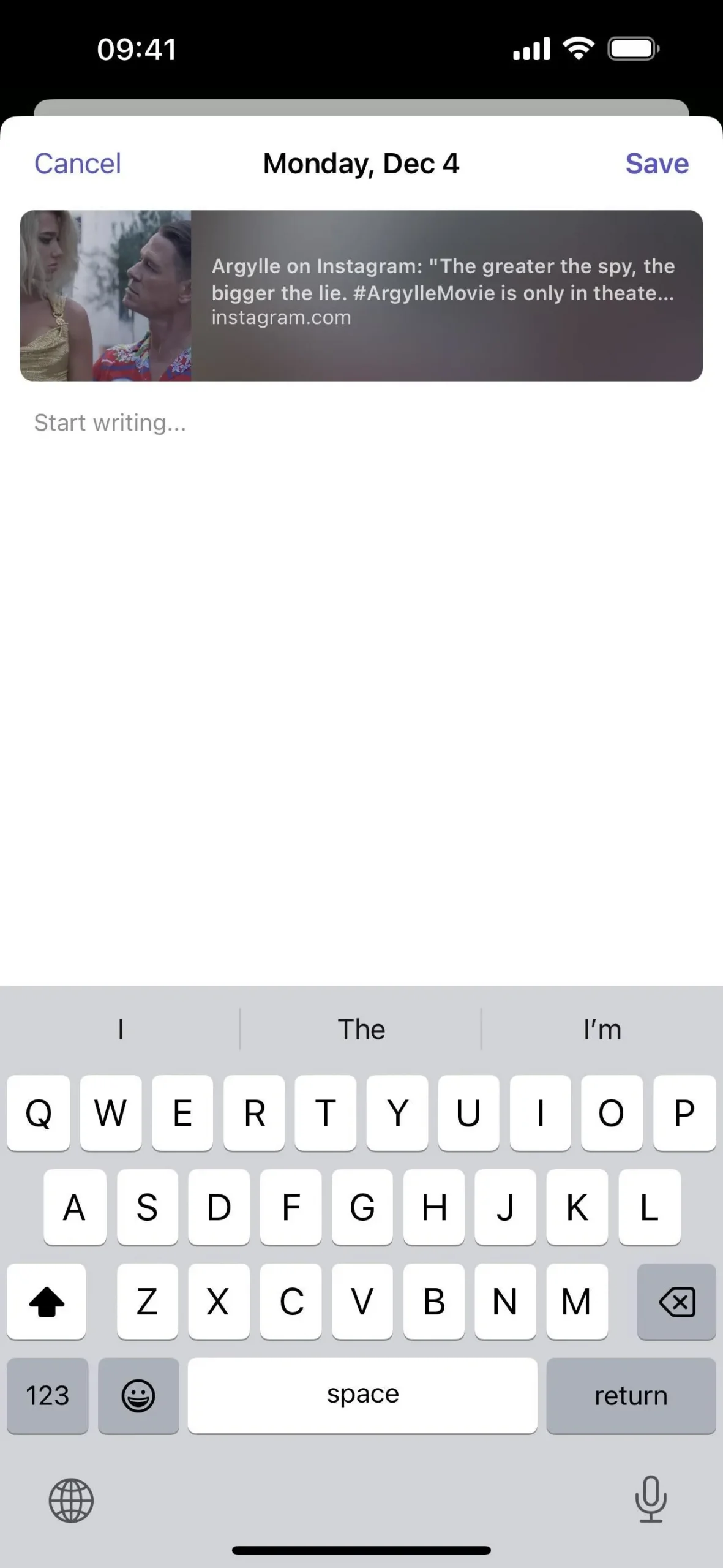
8. エントリー日の修正
日記アプリで日記エントリの日付を修正または調整する必要がある場合は、新規エントリ中またはエントリ後に行うことができます。すでに公開されているモーメントの場合は、エントリ上の省略記号 (•••) をタップし、エントリを長押しするか、エントリを左にスワイプして、「編集」または鉛筆アイコンをタップしてエディタを開きます。新しいエントリの場合は、エントリ ページに留まります。それから:
- エディターの「その他」(•••) ボタンをタップします。
- 「エントリ日」(エントリが作成された時刻)、「瞬間の日付」(その瞬間が起こった時刻。エントリに異なる日付の複数の項目が含まれている場合は表示されない場合があります)、または「カスタム日付」のいずれかを選択します。
- 「カスタム日付」を使用する場合は、日付ピッカーを使用して適切な月、日、年を選択します。
- エントリへの追加が完了したら、「完了」をタップして保存します。
これにより、エントリが新しい日付ですぐに更新され、日記が整理された状態に保たれます。
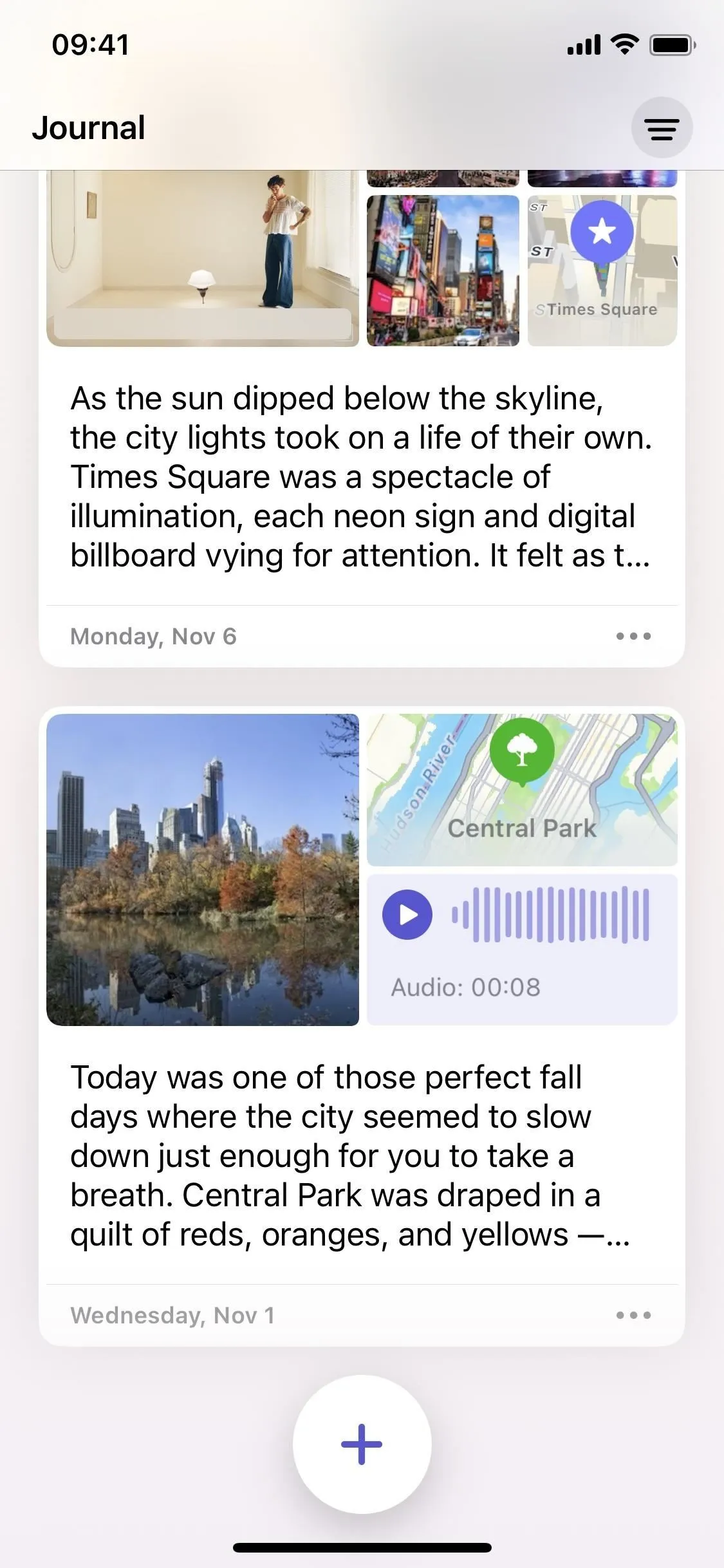
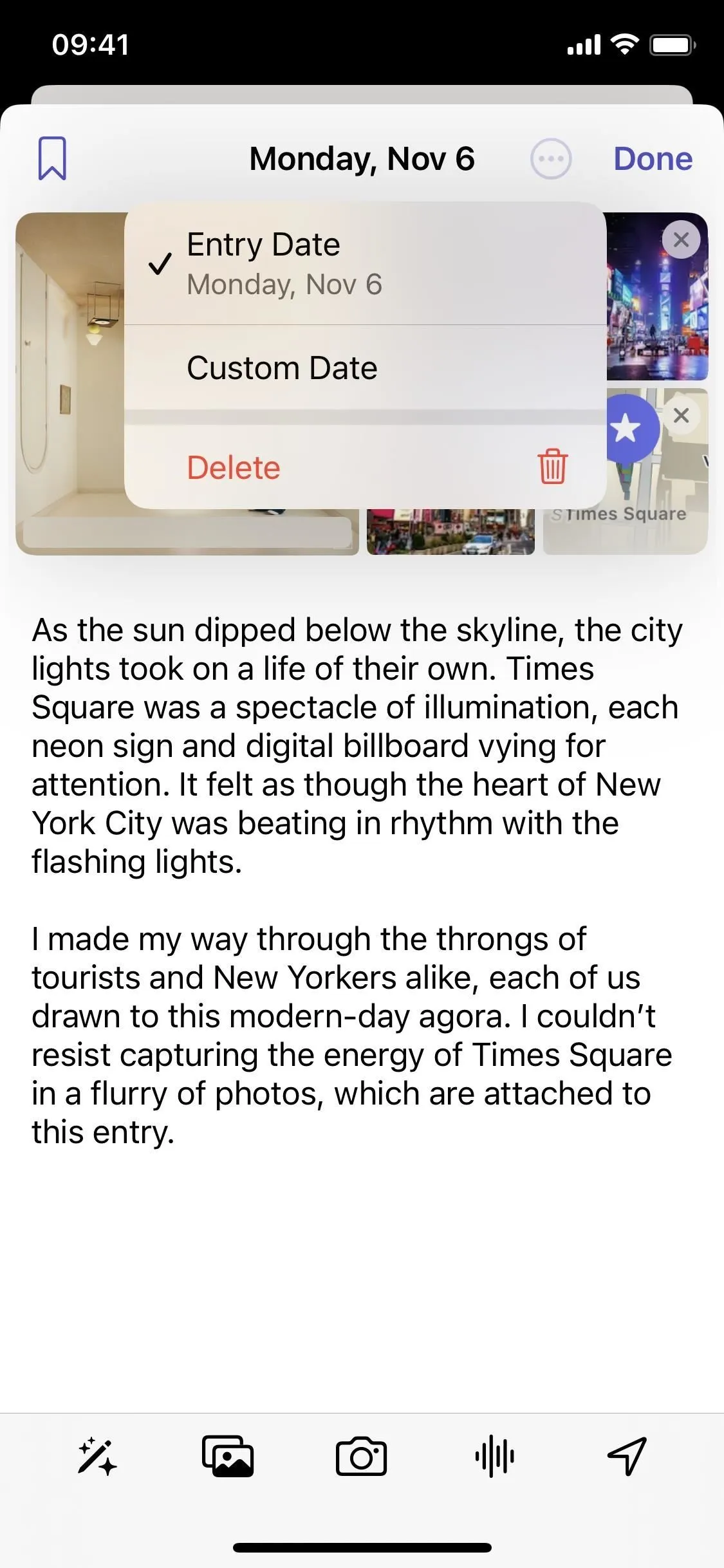
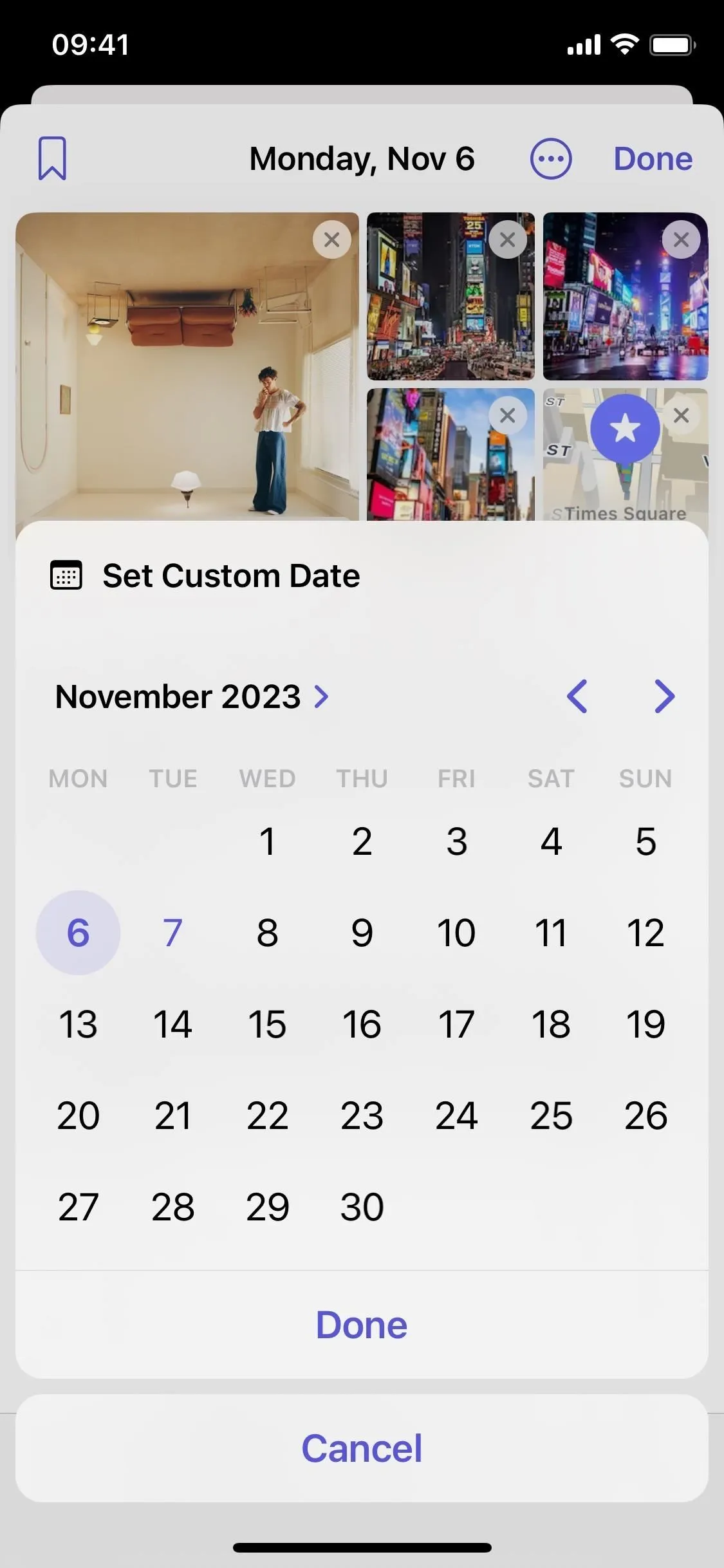
9. 思い出をブックマークしてすぐにアクセスできるようにする
すべての思い出が同じというわけではないため、ジャーナルのエントリの一部をすばやく見つけたい場合は、ブックマーク機能を使用してください。これにより、最も重要なエントリを強調表示してすばやくアクセスできるようになり、常にアクセスできるようになります。モーメントをブックマークするには複数の方法があります。
- エントリを編集するときにブックマーク アイコンをタップします。
- エントリを左にスワイプし、ブックマーク アイコンをタップします。
- エントリを長押しして「ブックマーク」をタップします。
- エントリ上の省略記号 (•••) アイコンをタップし、「ブックマーク」をタップします。
ブックマークを削除するには、上記のいずれかを実行し、「ブックマークを削除」をタップするか、ブックマーク アイコンをタップします。
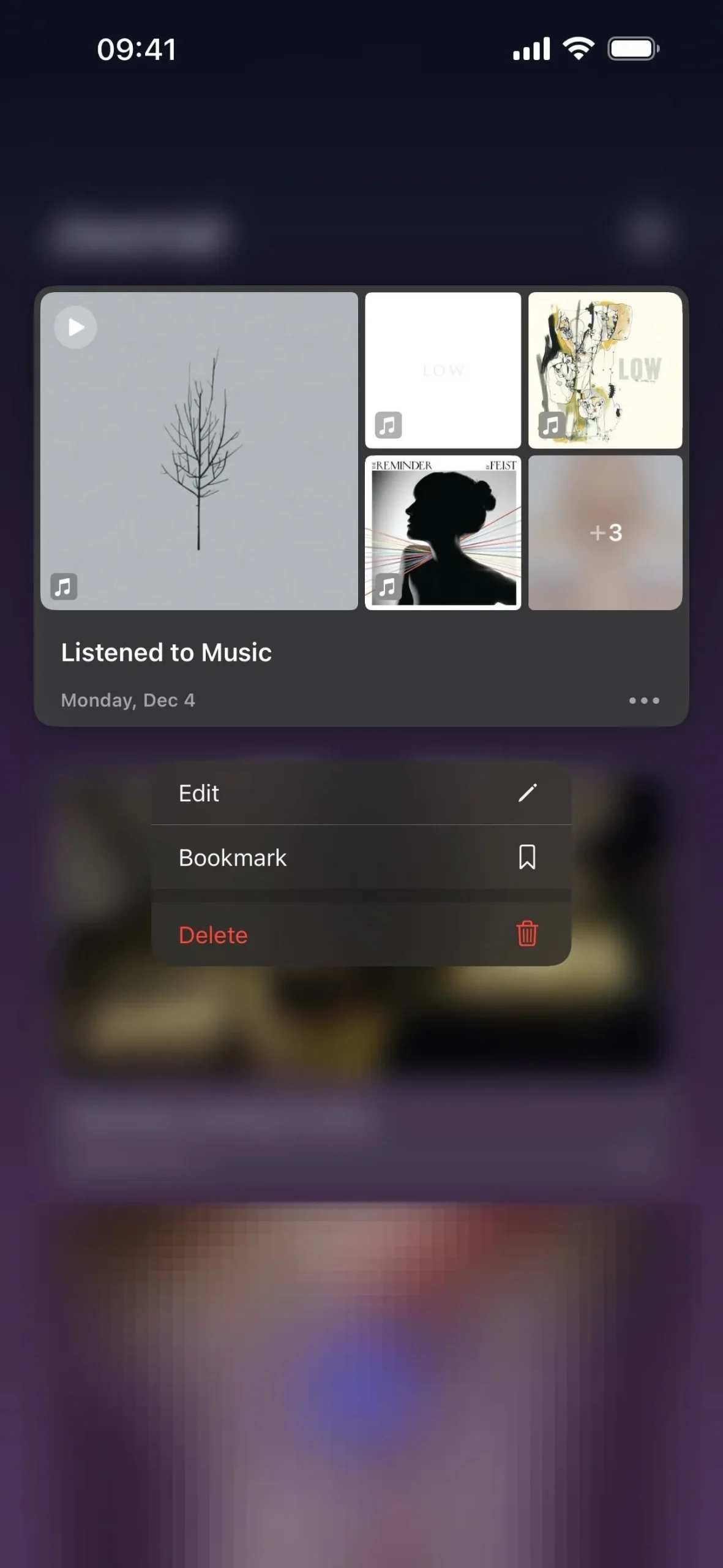
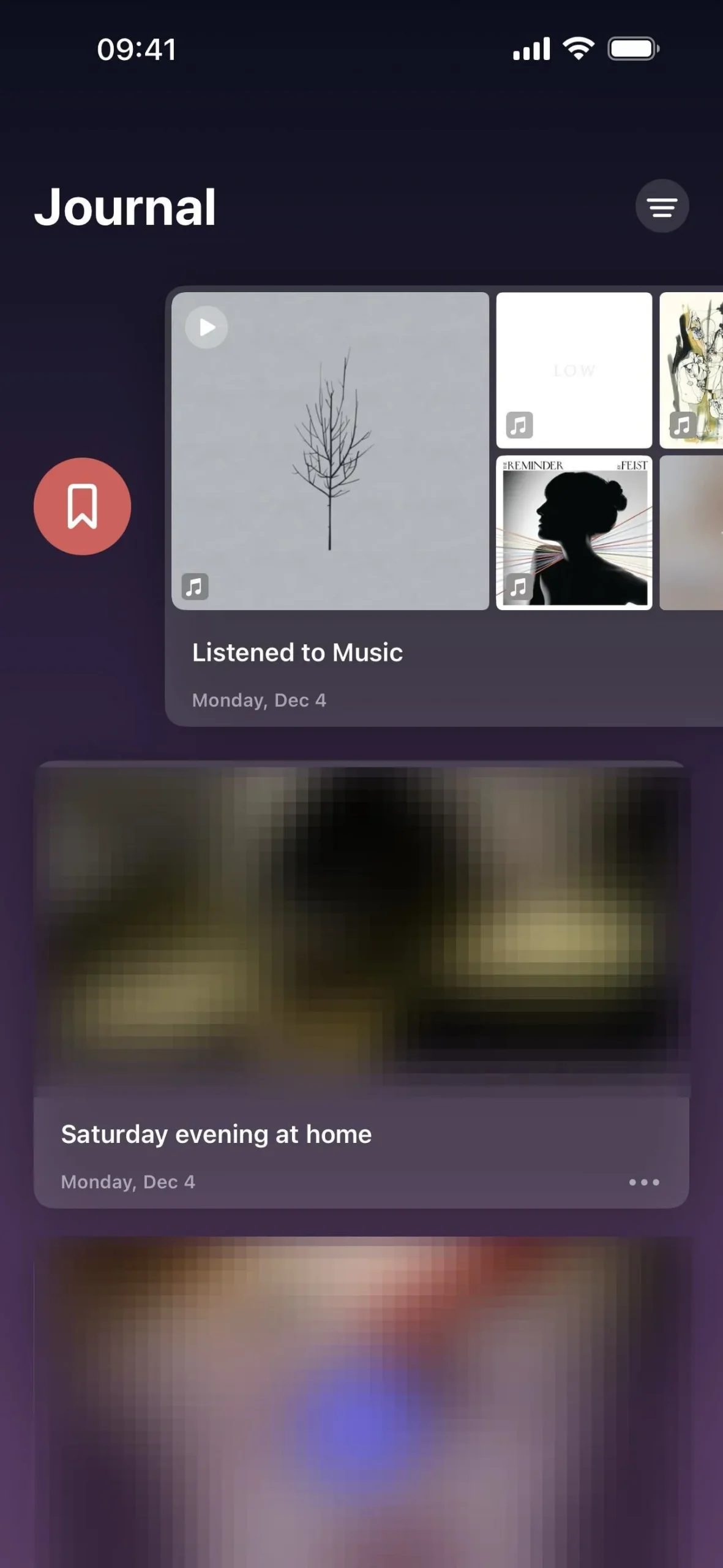
10. 簡単に閲覧できるようモーメントをフィルタリングする
Journal アプリのスマート フィルタリングにより、メディア タイプやブックマークされた瞬間ごとにエントリが選別され、最も大切な思い出にすばやくアクセスできます。ホーム ビューの右上にあるフィルター ボタンをタップすると、すべてのエントリ、ブックマーク済み、写真、音楽、フィルター オプションが表示されます。ポッドキャストと場所。
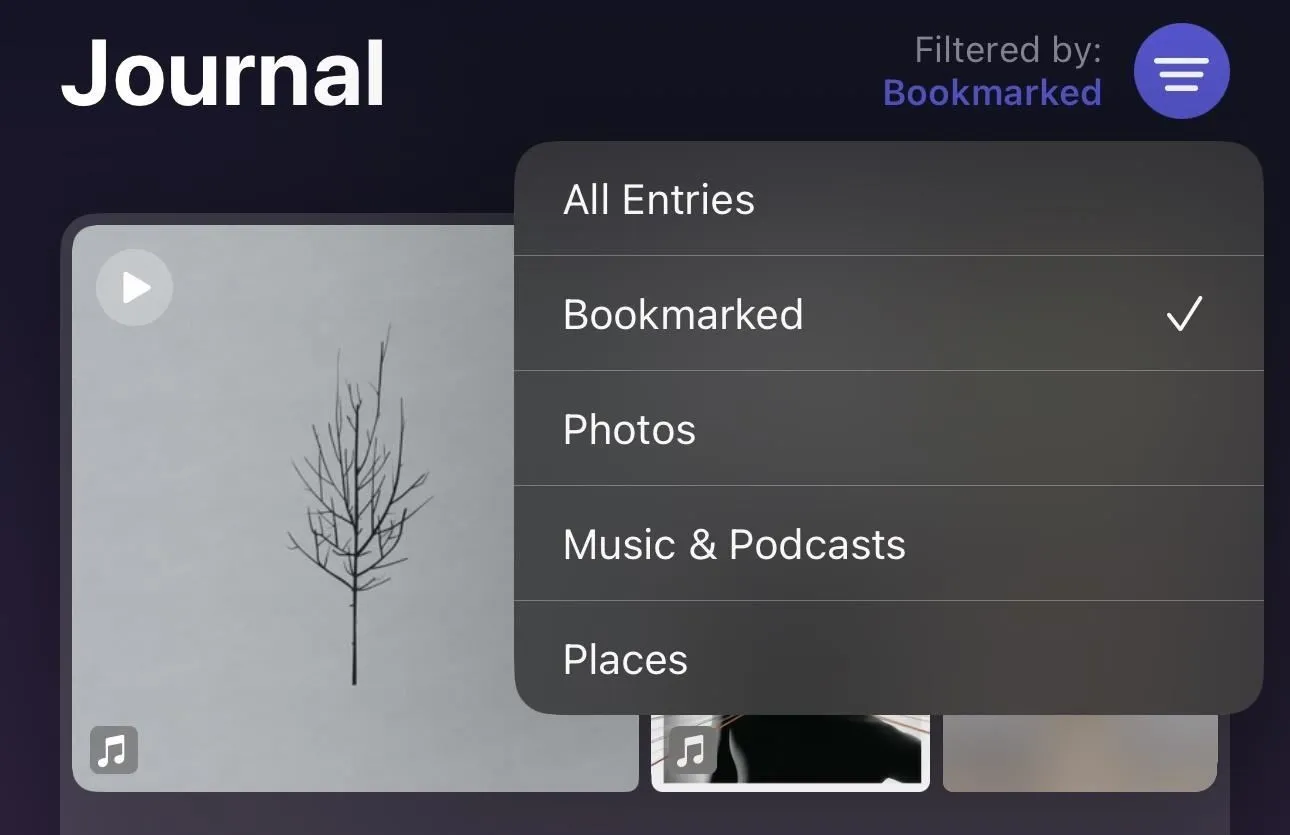
11. 個人的な考えを守る
Apple のプライバシーに対する揺るぎない取り組みは、Journal アプリのセキュリティ機能に明らかです。まず、iPhone をパスコードでロックすると、すべてのジャーナルのエントリが暗号化されます。また、Apple ID アカウントでデフォルトの 2 要素認証が有効になっている状態で iCloud に保存すると、エンドツーエンドで暗号化されます。
2 番目に、Face ID、Touch ID、パスコード保護を利用して、Journal をさらに安全に保護できます。そうすれば、ジャーナル アプリを開くときに認証する必要があり、覗き見を防ぎます。 Journal を生体認証またはパスコードでロックするには、[設定] > [設定] に移動します。日記 –>ジャーナルをロックしてからオンに切り替えます。 [パスコードが必要] をタップすると、Journal が閉じられた後に自動的にロックされるまでの時間を選択できます (即時、または 1、5、または 15 分後のいずれか)。
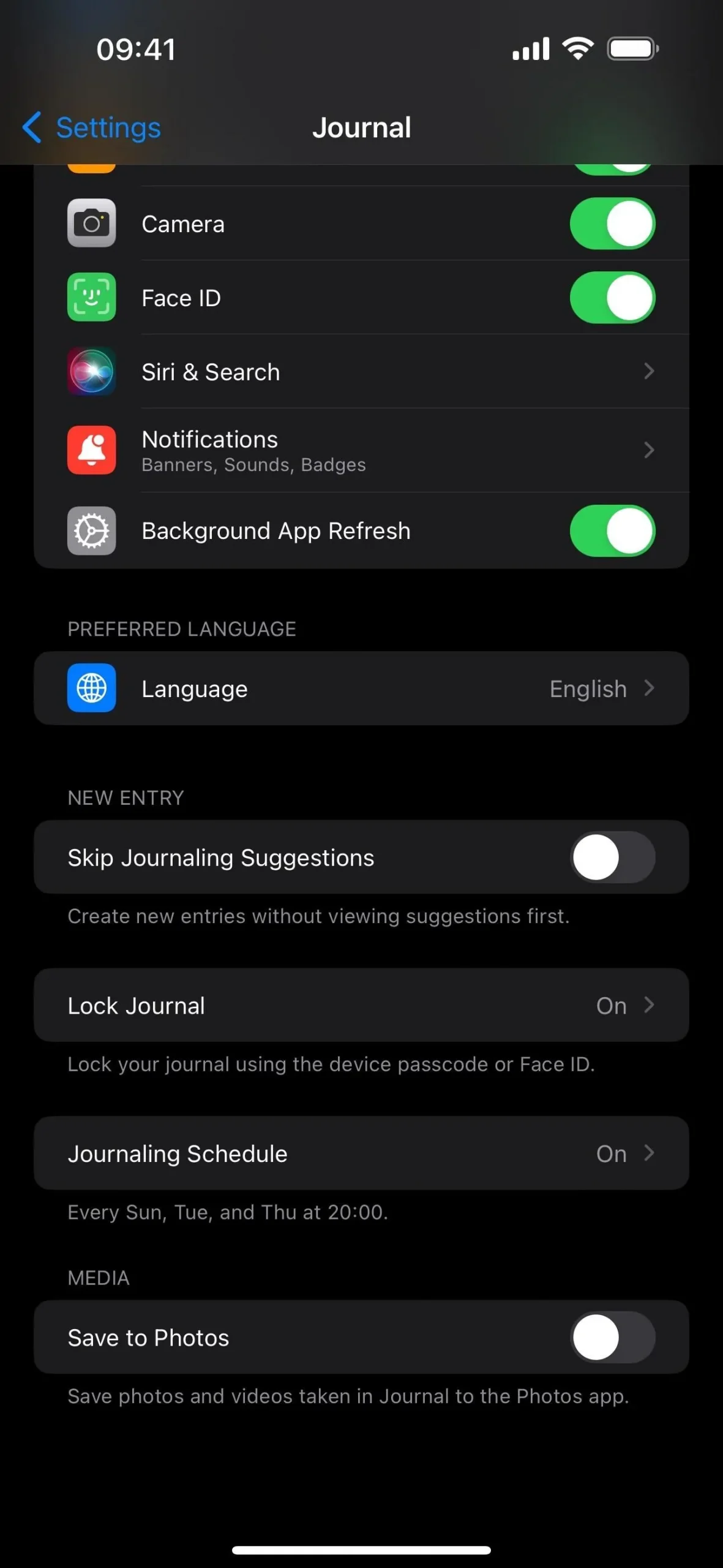
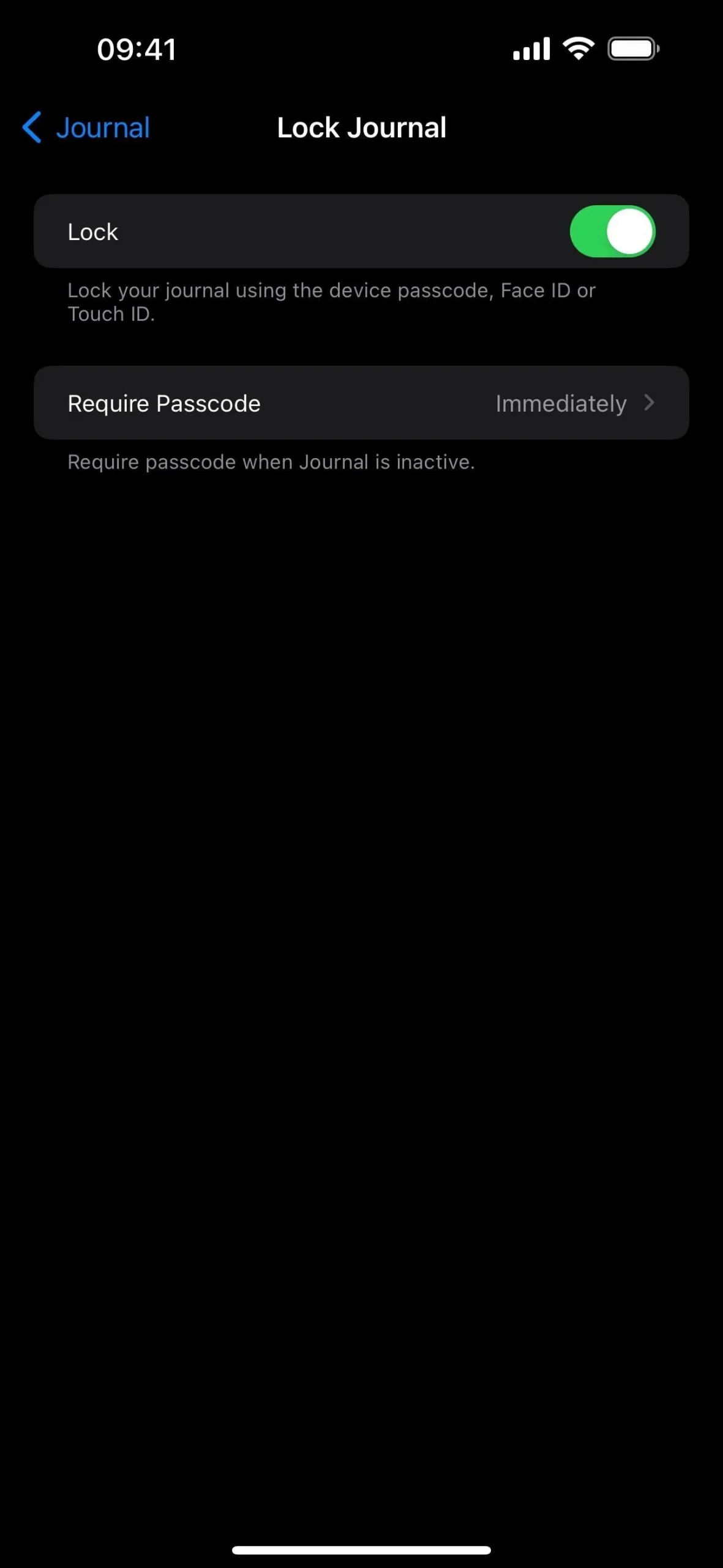
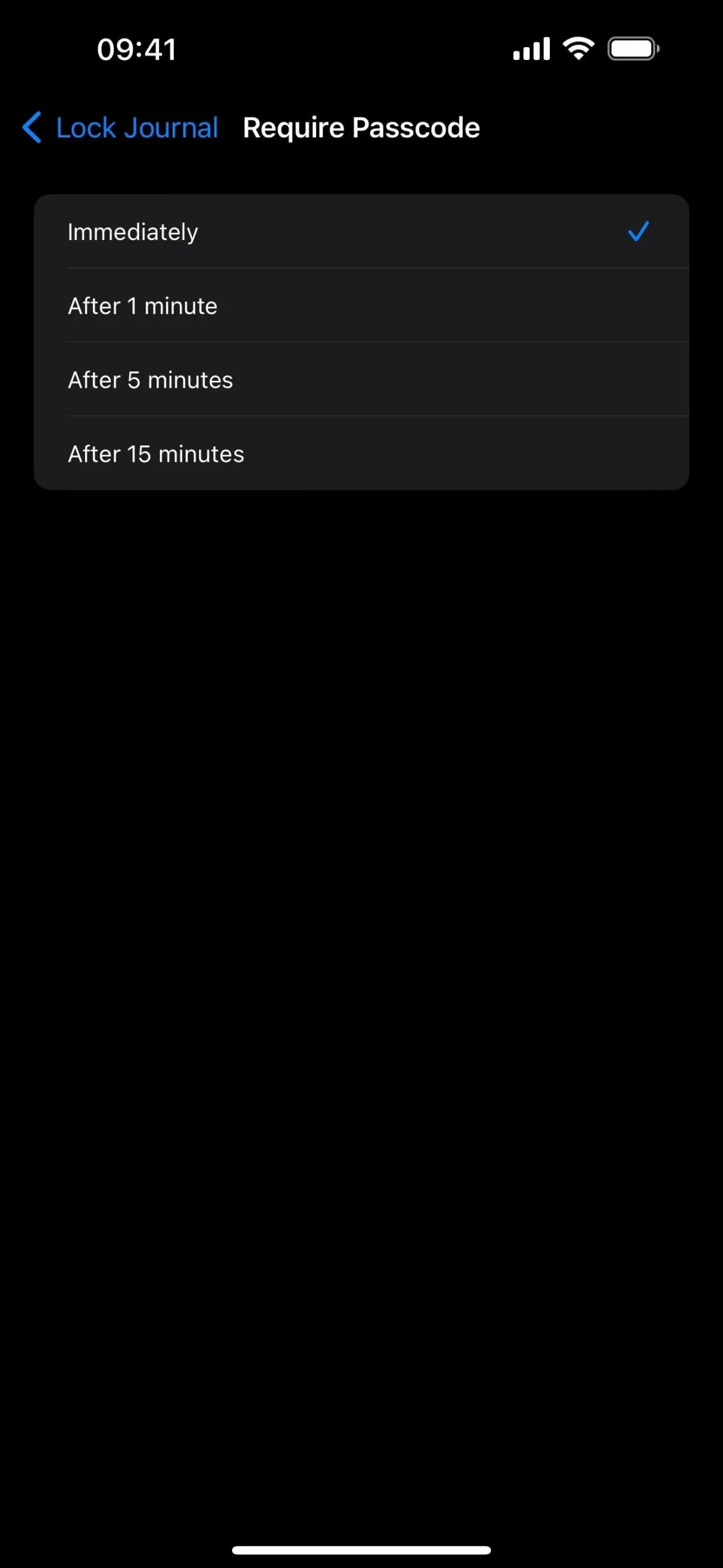
12. スマートリマインダーで順調に進む
スケジュールされたリマインダーで日記を書く習慣を強化しましょう。好みの時間を設定するだけで、ジャーナル アプリから通知が届くようになり、ジャーナリングの一貫性が保たれます。また、新鮮でパーソナライズされた文章の提案が利用可能になったときにアラートを受け取るので、簡単に一日を記録して振り返ることができます。 「設定」に移動 –>日記 –>ジャーナリング 通知をオンにするスケジュールを設定し、リマインドする曜日と時刻を選択します。
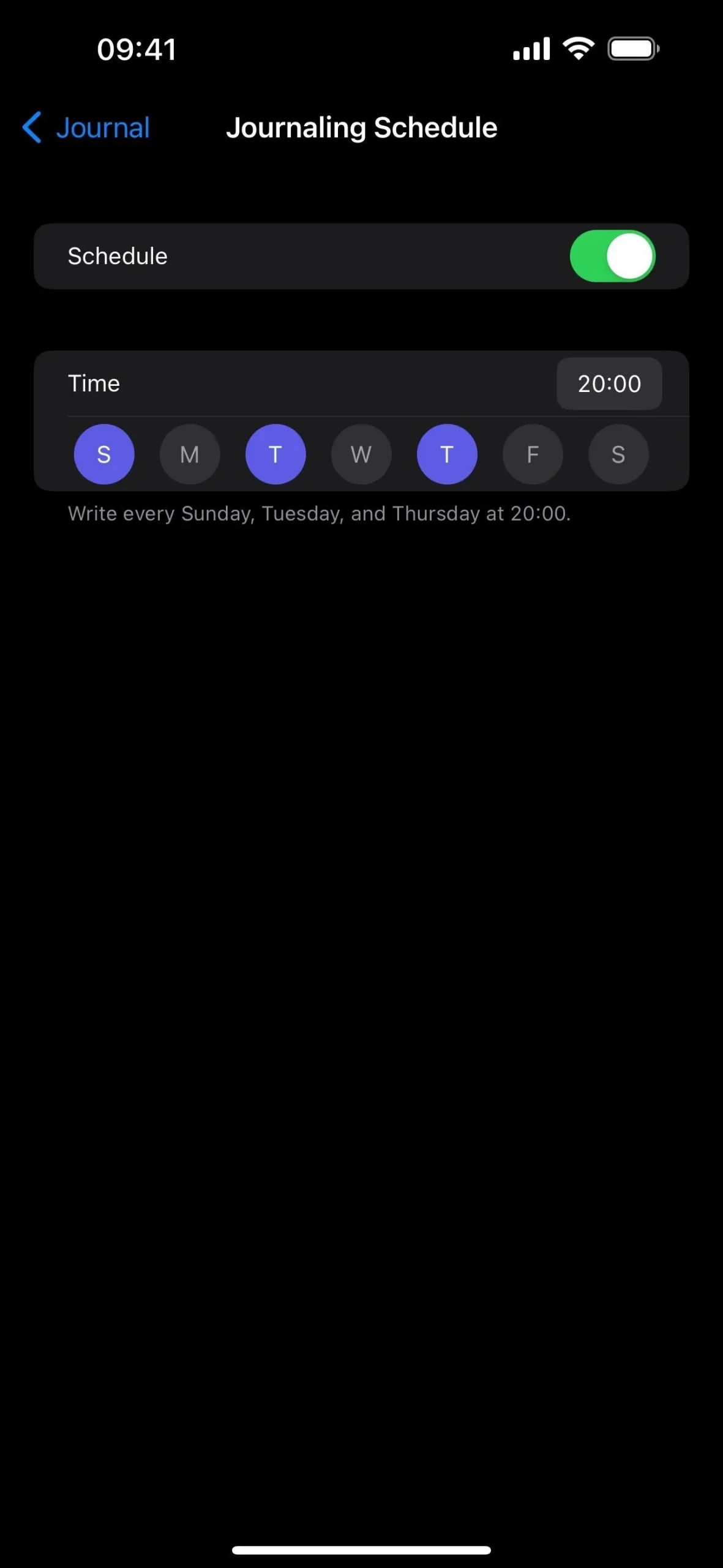
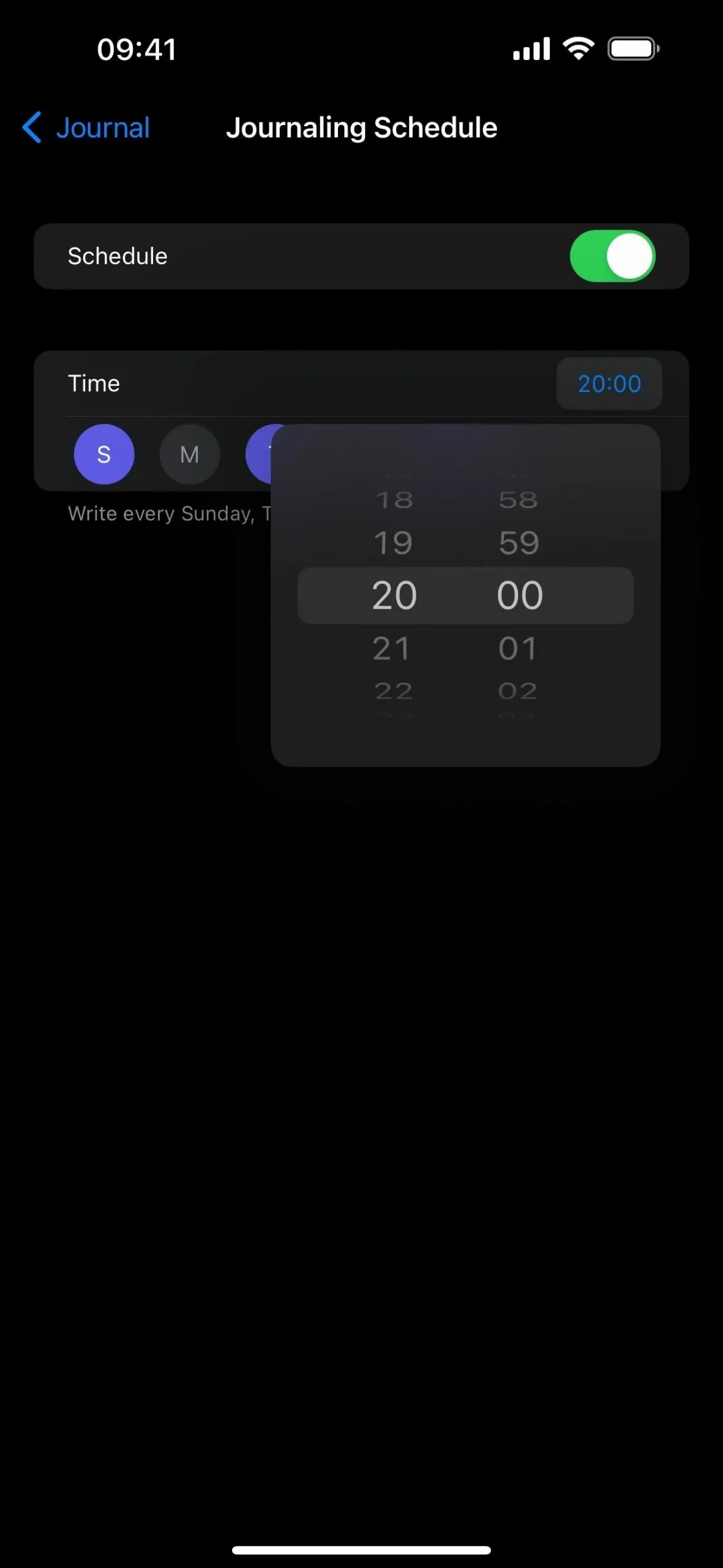
13. 視覚的な思い出を写真ライブラリに保存する
[設定] 内にもあります –>ジャーナル。ジャーナルで撮影した写真やビデオを写真 アプリに保存したい場合にオンにできるトグルがあります。ただし、Journal は、そこに保存されているものすべてに簡単にアクセスできるスマート アルバムを作成していないようです。
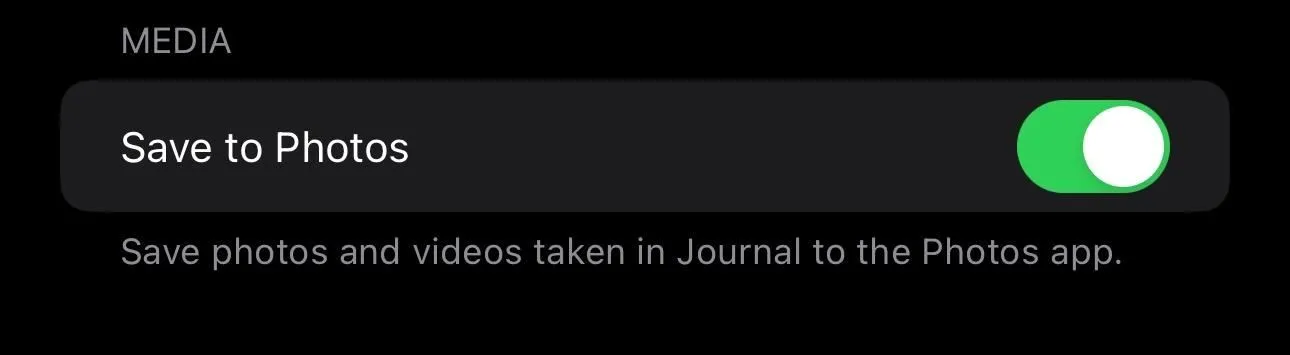
コメントを残す